Cómo arreglar las notificaciones de Facebook que no funcionan
Publicado: 2023-01-07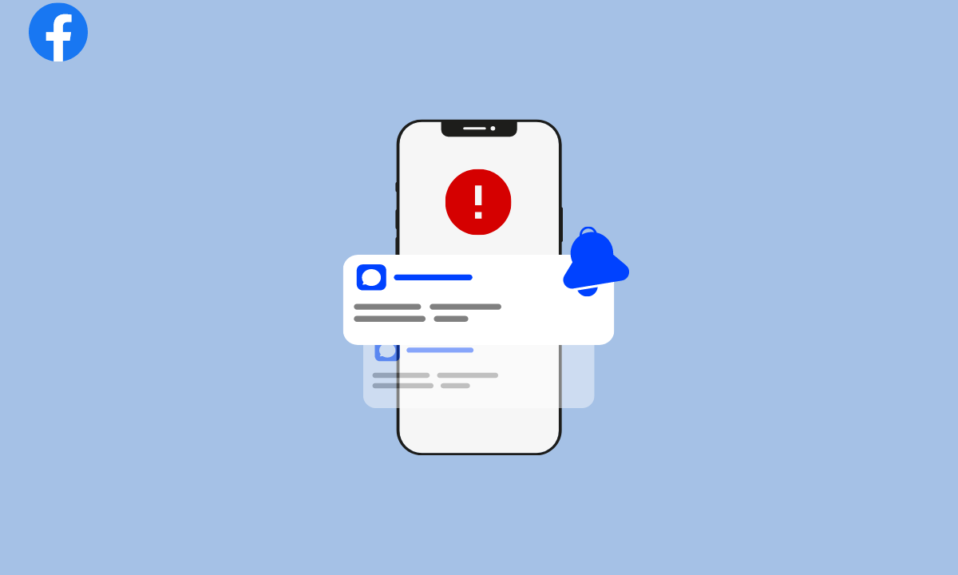
¿Te preocupa que las notificaciones de Facebook no funcionen en tu Android? ¡Esta guía es para usted! Facebook es una de las redes sociales más populares del mundo y se ha convertido en una parte integral de la vida de las personas. Fue fundada en 2004 por Mark Zuckerberg y, desde entonces, ha crecido hasta convertirse en la plataforma de redes sociales más utilizada del mundo. Con más de 2 mil millones de usuarios activos, Facebook es una plataforma poderosa que se puede usar para muchos propósitos diferentes. Es una herramienta importante para conectar a las personas y mantenerlas en contacto entre sí. Permite a los usuarios mantenerse actualizados sobre los eventos de la vida de sus amigos, compartir fotos y videos y comunicarse entre ellos.
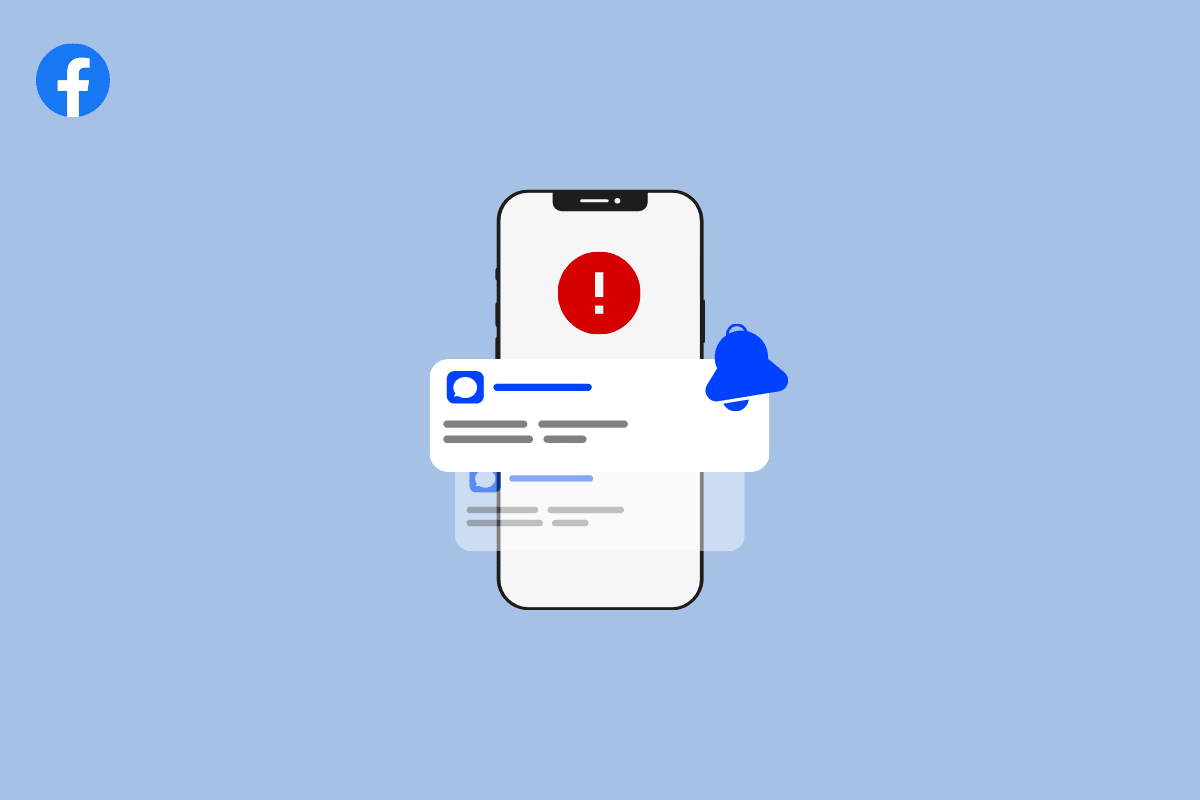
Contenido
- Cómo arreglar las notificaciones de Facebook que no funcionan
- ¿Qué causa que no haya notificaciones en Facebook?
- Método 1: Pasos básicos para la solución de problemas
- Método 2: eliminar la caché de Facebook
- Método 3: habilite los permisos de notificación para Facebook
- Método 4: actualice la aplicación de Facebook a la última versión
- Método 5: Actualizar el sistema operativo Android
- Método 6: use Facebook en otros dispositivos o en la versión web
- Método 7: eliminar y agregar Facebook en la sección de cuentas
- Método 8: reinstalar Facebook
- Método 9: Póngase en contacto con el soporte de Facebook
Cómo arreglar las notificaciones de Facebook que no funcionan
Sin embargo, las notificaciones de Facebook son esenciales para su experiencia con Android. Lo mantienen informado sobre nuevas solicitudes de amistad, mensajes, comentarios y otra información importante. Es importante mantener sus notificaciones actualizadas y configurarlas de una manera que funcione para usted. Pero, si no hay notificaciones en Facebook, perderá la noción del progreso y las nuevas actualizaciones. Esta guía lo ayuda a solucionar el problema de las notificaciones de Facebook que no se cargan ahorrándole tiempo y esfuerzo.
¿Qué causa que no haya notificaciones en Facebook?
- La primera razón por la que las notificaciones de Facebook podrían no funcionar es que tu dispositivo no está conectado a Internet . Esta es la causa más obvia, y si este es el caso, deberá conectar su dispositivo a una conexión a Internet estable.
- Otra razón común por la que las notificaciones de Facebook no funcionan es que no las ha habilitado en la aplicación de Facebook .
- Si las notificaciones están habilitadas, lo siguiente que debe verificar es si la aplicación está actualizada . Si la aplicación no está actualizada, es posible que esté causando problemas con las notificaciones.
- Otra cosa que debes verificar es si tu teléfono está configurado para recibir notificaciones . Puede verificar esto en la aplicación de configuración de su dispositivo.
- Finalmente, si aún tiene problemas con las notificaciones, esto indica que hay algún archivo de caché corrupto temporal que puede estar causando el problema.
Nota: dado que los teléfonos inteligentes no tienen las mismas opciones de configuración y varían de un fabricante a otro, asegúrese de que la configuración sea la correcta antes de cambiar alguna. Dichos pasos se realizaron en el teléfono Redmi.
Método 1: Pasos básicos para la resolución de problemas
Aquí hay algunos métodos básicos para resolver el problema.
1A. Reinicia el celular
Reiniciar su teléfono puede ayudar con una variedad de problemas relacionados con el bajo rendimiento y la conectividad. Es una forma sencilla de restablecer el sistema y asegurarse de que todas las aplicaciones se ejecutan normalmente juntas. Cuando se trata de arreglar las notificaciones de Facebook que no se cargan, ¡reiniciar su dispositivo es el camino a seguir! Sea paciente hasta que su dispositivo se reinicie y verifique si pudo solucionar el problema.
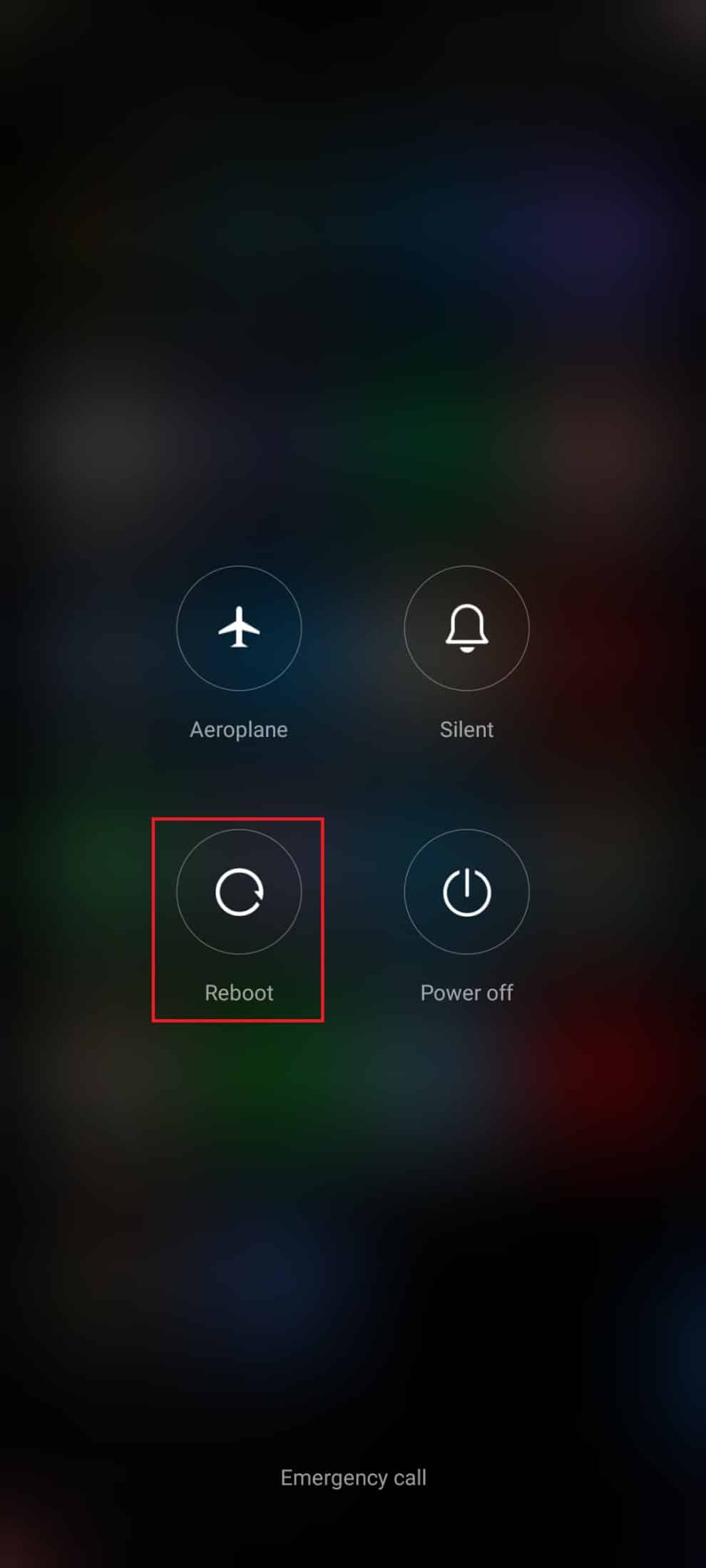
1B. Deshabilitar el modo de ahorro de batería
El modo de ahorro de batería es una excelente manera de conservar energía y preservar la duración de la batería de su dispositivo. Desafortunadamente, también puede tener consecuencias inesperadas, como no recibir notificaciones en sus aplicaciones, como Facebook. En este artículo, discutiremos por qué es necesario deshabilitar el modo de ahorro de batería y explicaremos cómo corregir las notificaciones en Facebook. Muchas personas dependen en gran medida de las notificaciones para mantenerse al día con sus amigos y familiares, por lo que este problema debe abordarse de inmediato.
1. Tire hacia arriba o hacia abajo de la pantalla de inicio para iniciar el cajón de notificaciones .
2. Asegúrese de que la configuración de ahorro de batería no esté activada. Si es así, toque la configuración para desactivar la configuración.
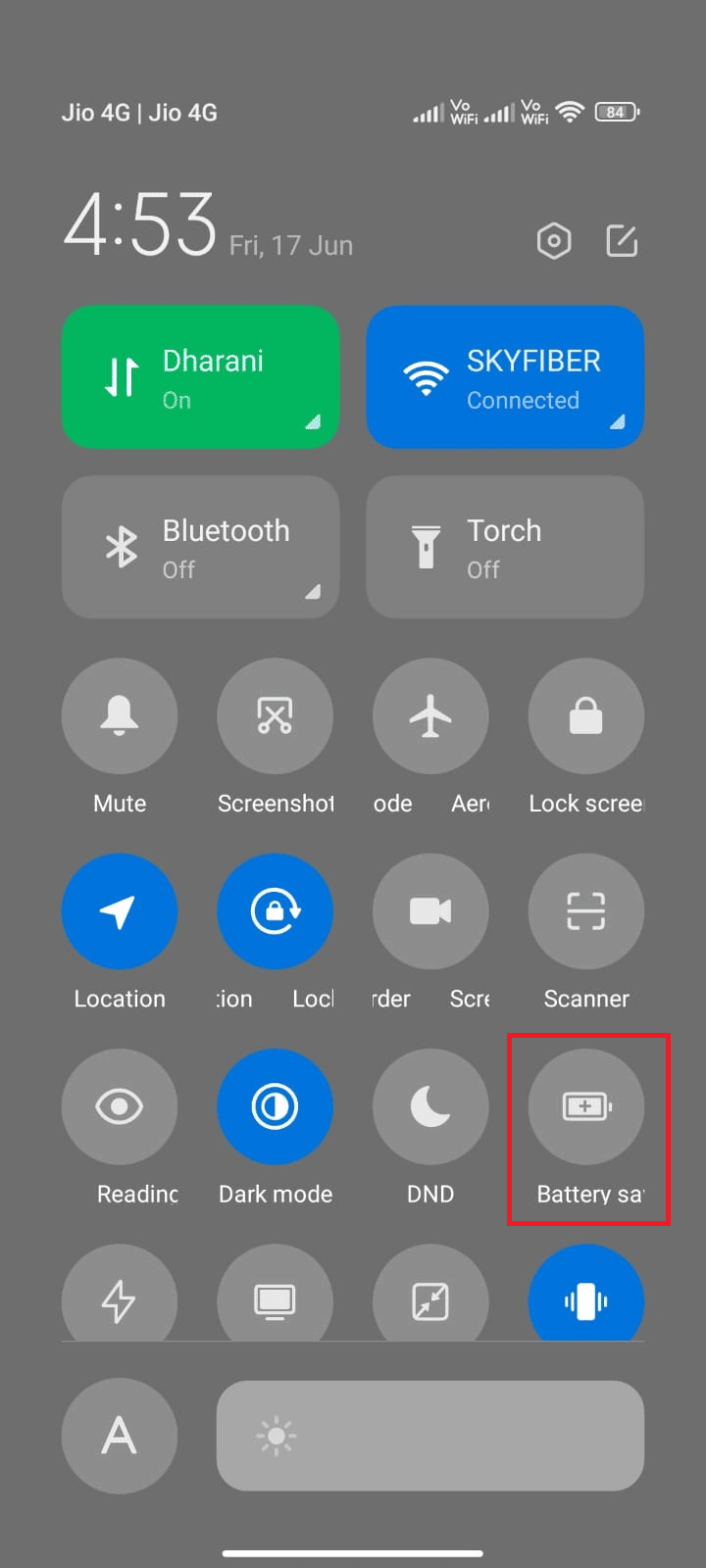
Después de asegurarse de que el modo de ahorro de batería no esté activado, verifique si pudo usar Facebook en Android sin ningún problema.
1C. Cerrar sesión e iniciar sesión de nuevo
Después de implementar los métodos anteriores, aún así, si enfrenta el problema, hay otro truco simple que lo ayudará a solucionar el problema. Simplemente, cierre la sesión de su cuenta de Facebook y vuelva a iniciar sesión después de un tiempo.
1. Inicie la pantalla de inicio en su dispositivo y toque en Facebook . Luego, toque el ícono de menú en la esquina superior derecha de la pantalla.
2. Ahora, toque Cerrar sesión como se muestra.
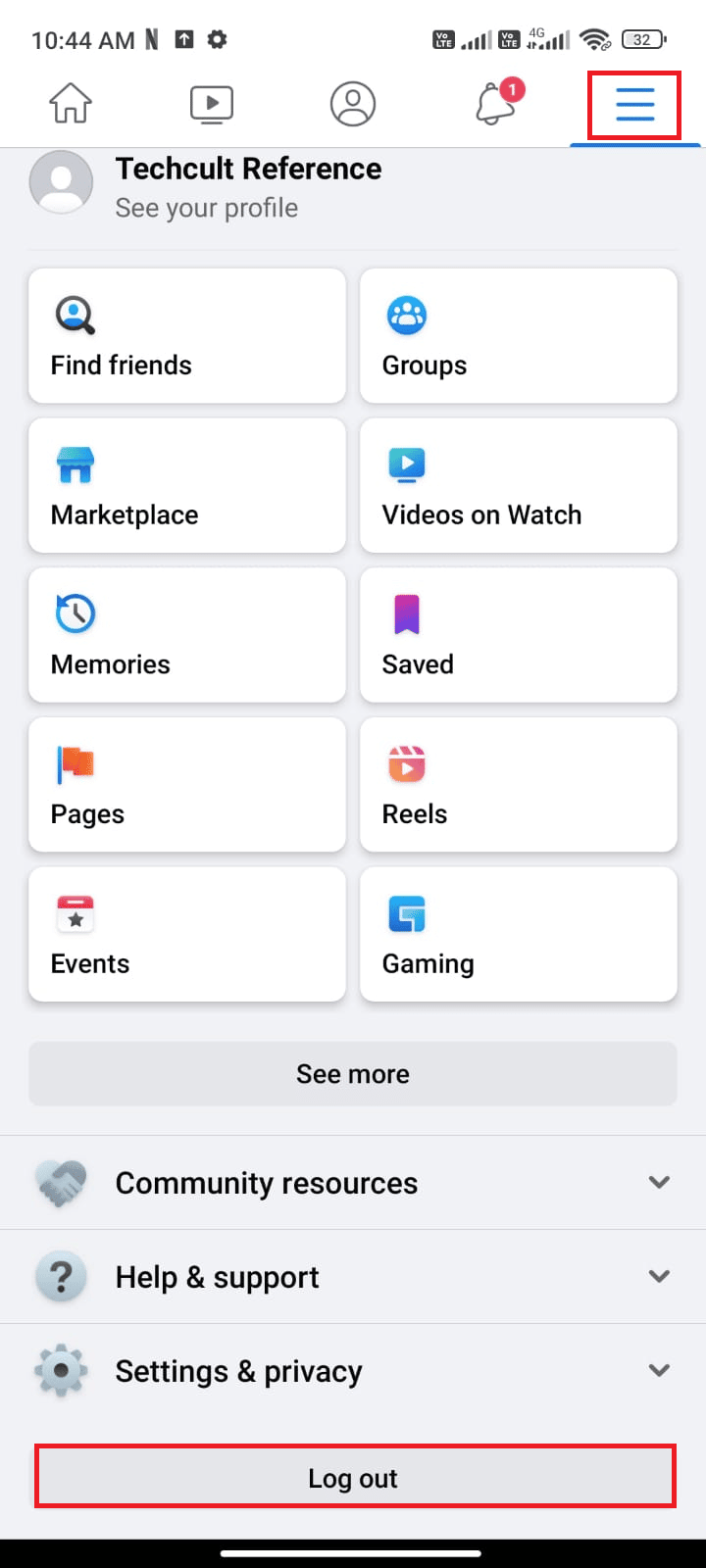
3. Sea paciente y espere hasta que cierre la sesión de su cuenta de Facebook.
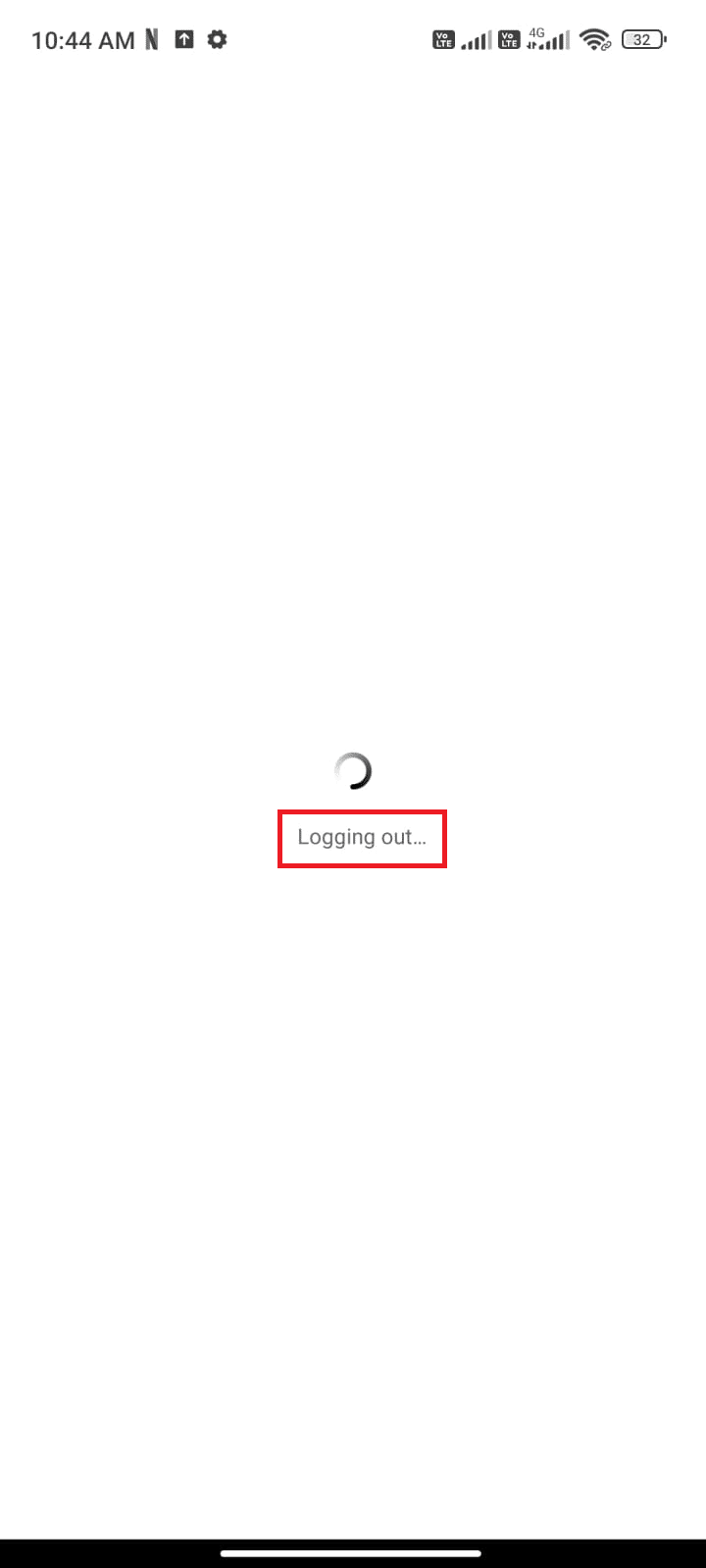
4. Reinicie su Android y toque su cuenta de Facebook para iniciar sesión nuevamente.
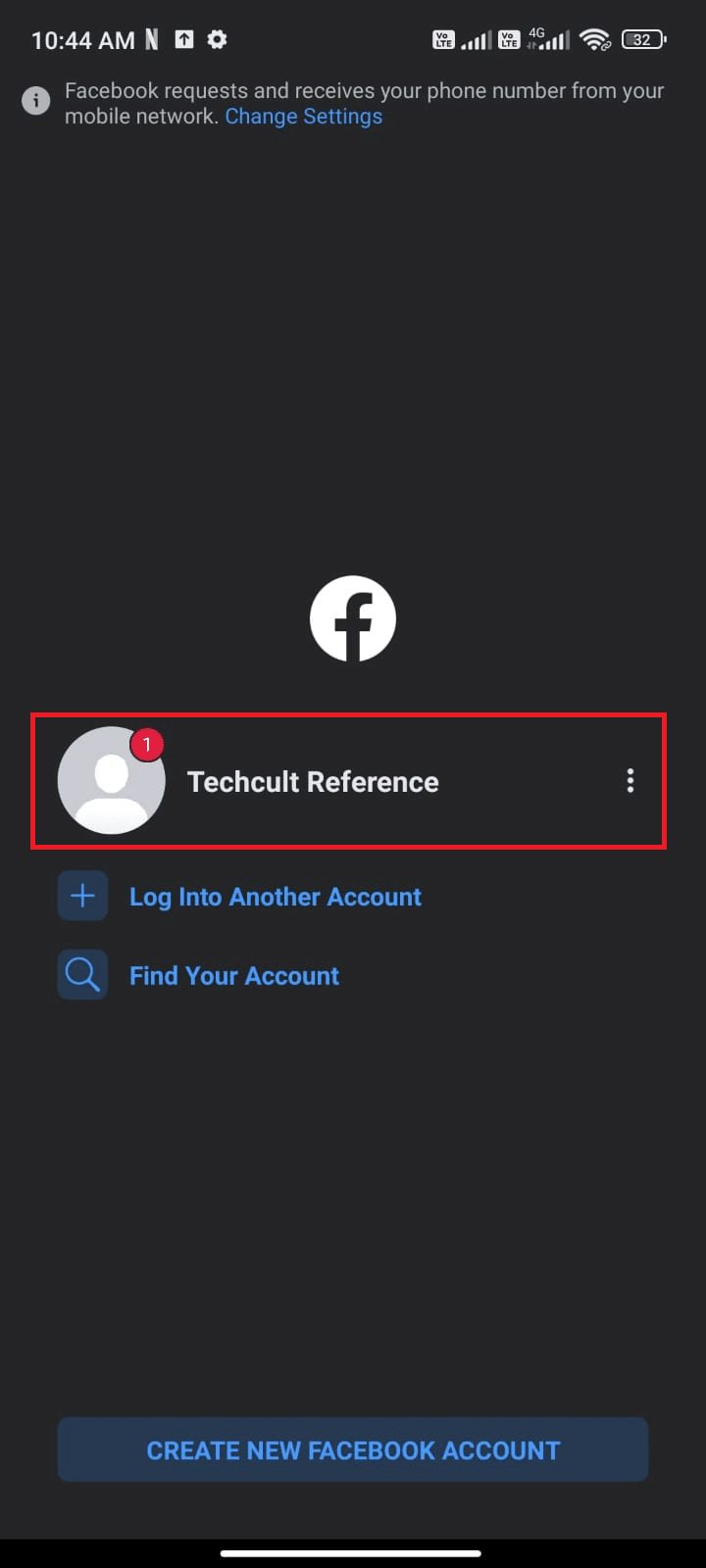
Luego, al volver a iniciar sesión en su cuenta, compruebe si ha solucionado el problema de Facebook en Android.
1D. Espere el tiempo de actividad del servidor
Con una dependencia cada vez mayor de las redes sociales para mantenernos conectados, es esencial saber si el servidor está caído cuando experimenta algún problema. Este método discutirá por qué es necesario verificar si el servidor de Facebook está inactivo y cómo solucionar cualquier problema de notificación en la plataforma.
1. Abra su navegador y visite el sitio oficial de Downdetector.
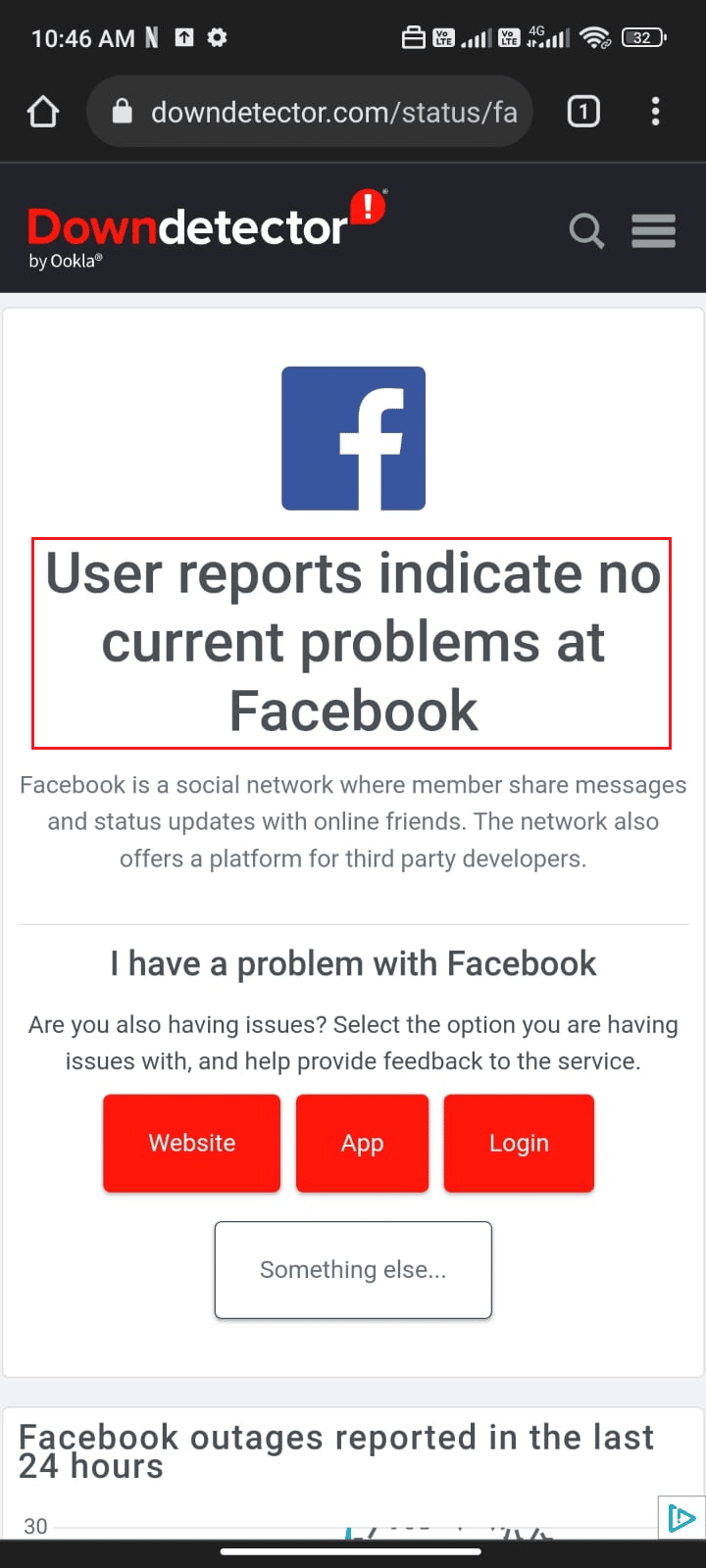
2. Asegúrese de recibir el mensaje, los informes de usuario indican que no hay problemas actuales en Facebook en la pantalla.
2A. Si recibe este mensaje, entonces no hay problema con el servidor. Debe seguir los métodos mencionados a continuación para solucionar el mismo.
2B. Si hay otros mensajes o avisos, debe esperar hasta que el servidor vuelva a la normalidad y se resuelva o no el problema de bloqueo de Android de Facebook.
1E. Solucionar problemas de conexión a Internet
Al usar Facebook, su dispositivo debe estar conectado a una red para poder acceder a los servidores de Facebook y recibir notificaciones. Si hay un problema con la conexión de su dispositivo a la red, puede que las notificaciones dejen de funcionar. Por ejemplo, si su dispositivo no está conectado a una red Wi-Fi o si la conexión no es lo suficientemente fuerte, las notificaciones pueden dejar de funcionar.
Para solucionar este problema, el primer paso es verificar su conexión de red. Si está conectado a una red Wi-Fi, asegúrese de que la conexión sea fuerte y confiable. Si está conectado a una red de datos móviles, asegúrese de que la conexión sea estable y la señal sea fuerte. También puede intentar conectarse a una red diferente para ver si eso resuelve el problema. Además, si usa un servicio VPN, apáguelo y verifique si esto soluciona el problema de que Facebook sigue fallando. Siga los pasos mencionados a continuación para verificar que sus datos móviles estén activados o no.
1. Abra la pantalla de inicio en su Android y toque la aplicación Configuración .
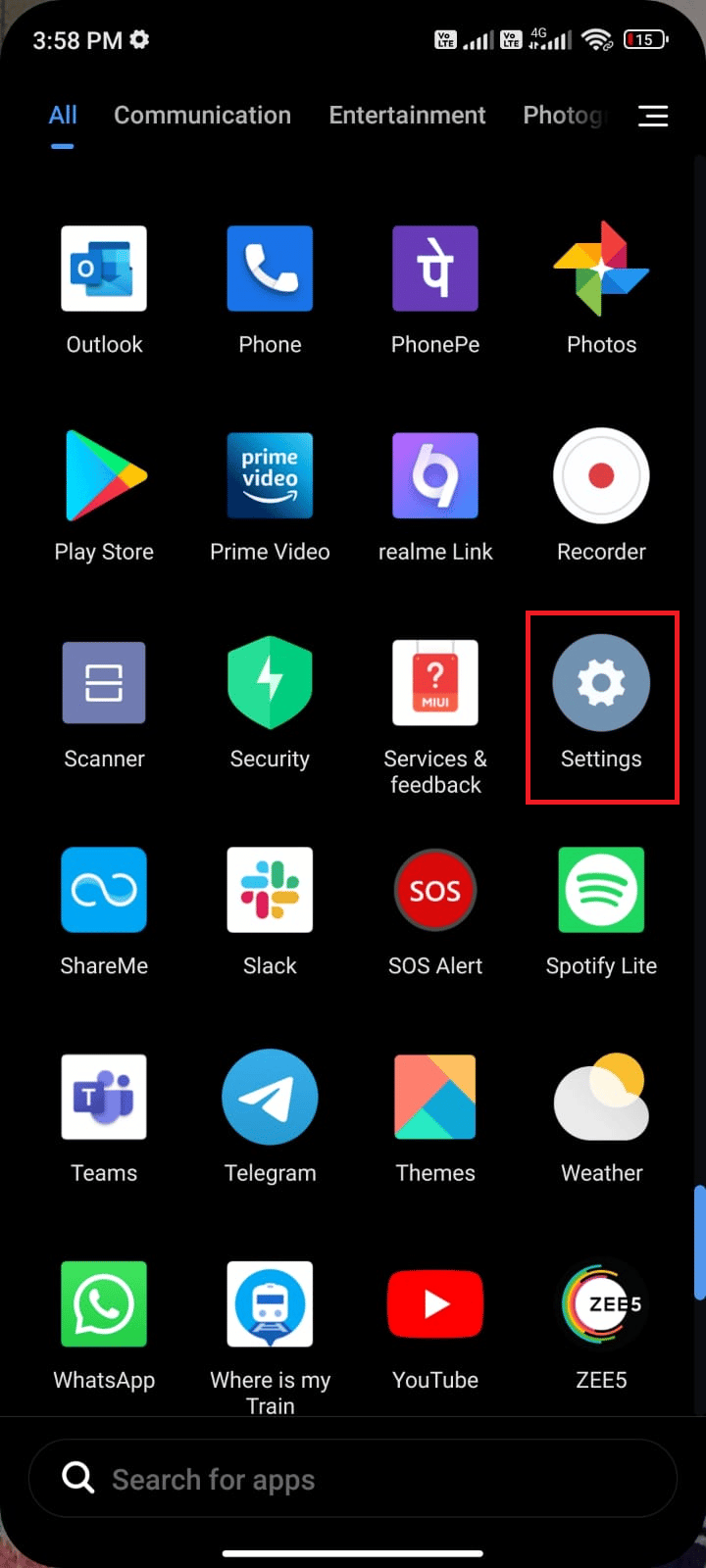
2. Ahora, toque la opción Tarjetas SIM y redes móviles como se muestra.
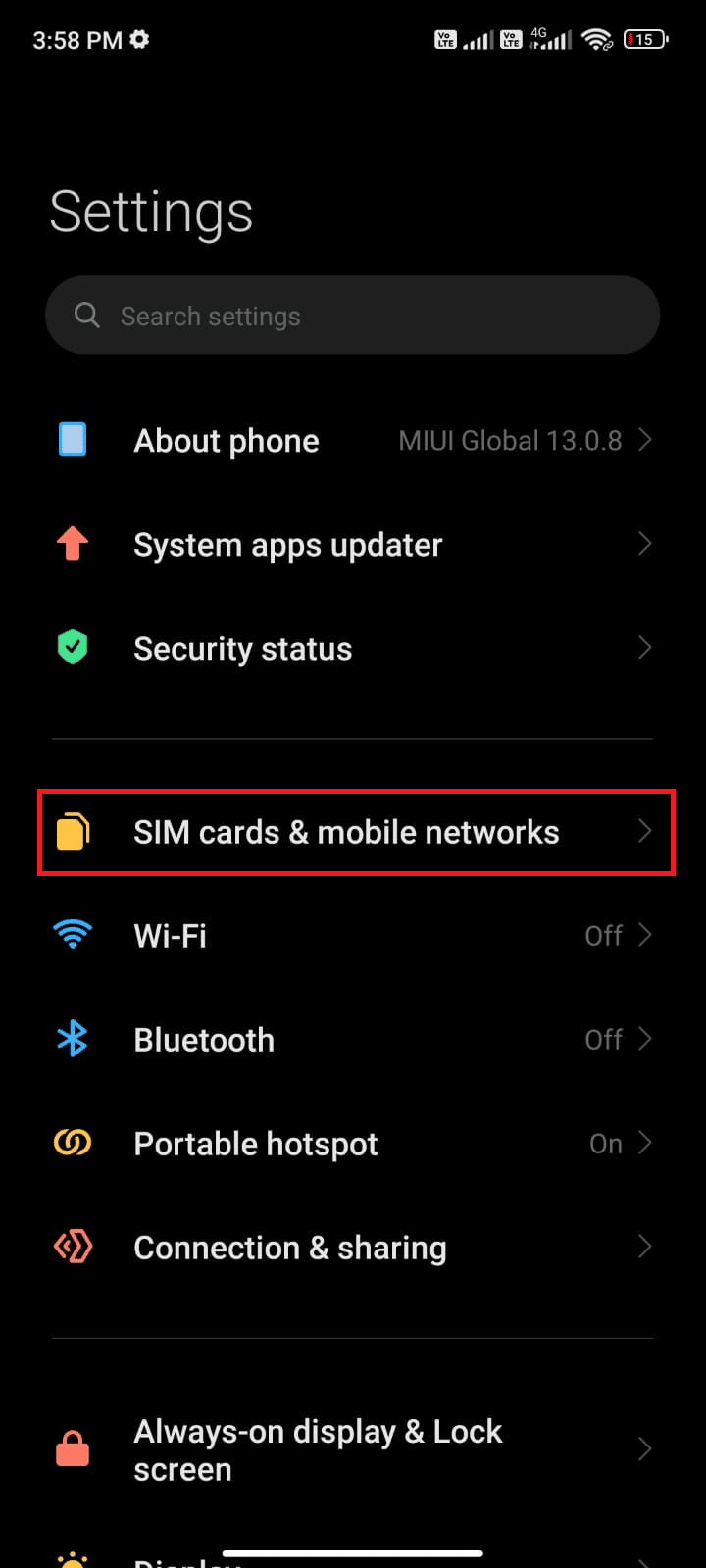
3. Ahora, active la opción Datos móviles como se muestra.
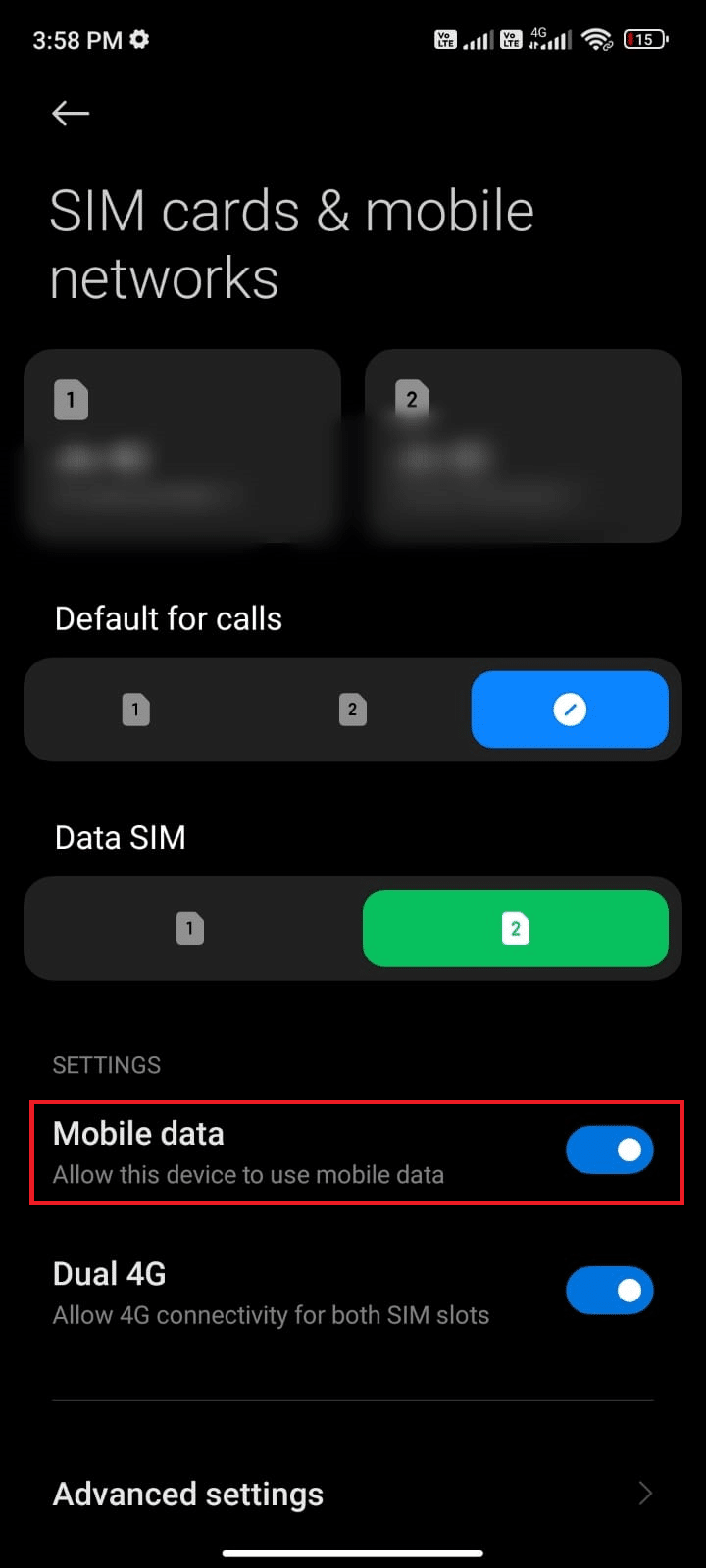
4. Si no te encuentras dentro de tu ubicación geográfica, también puedes utilizar la red de roaming. Para hacer esto, toque Configuración avanzada como se muestra.
Nota: Su proveedor de Internet le cobrará una tarifa adicional si desea utilizar la función de roaming internacional de datos.
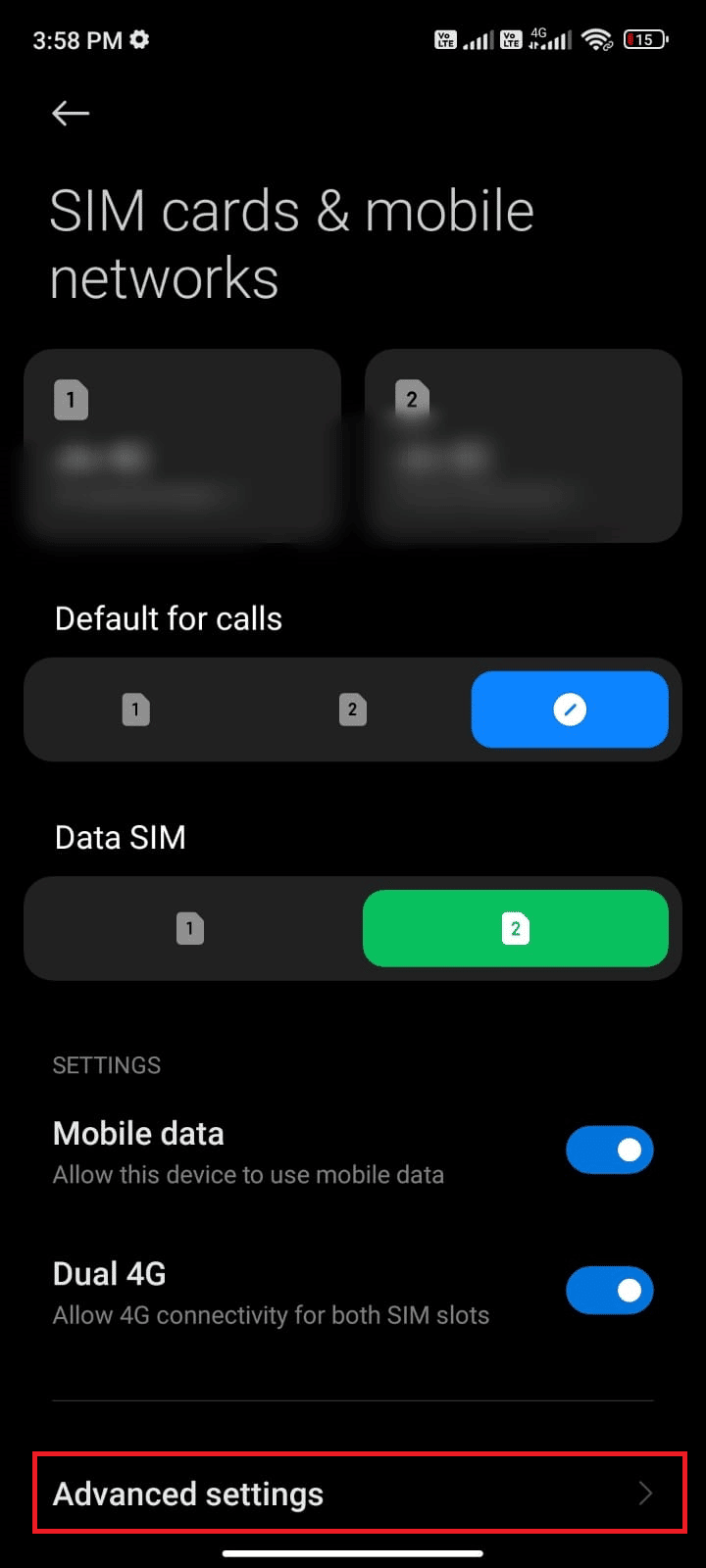
5. Luego, active el roaming internacional y seleccione la configuración Siempre como se muestra.
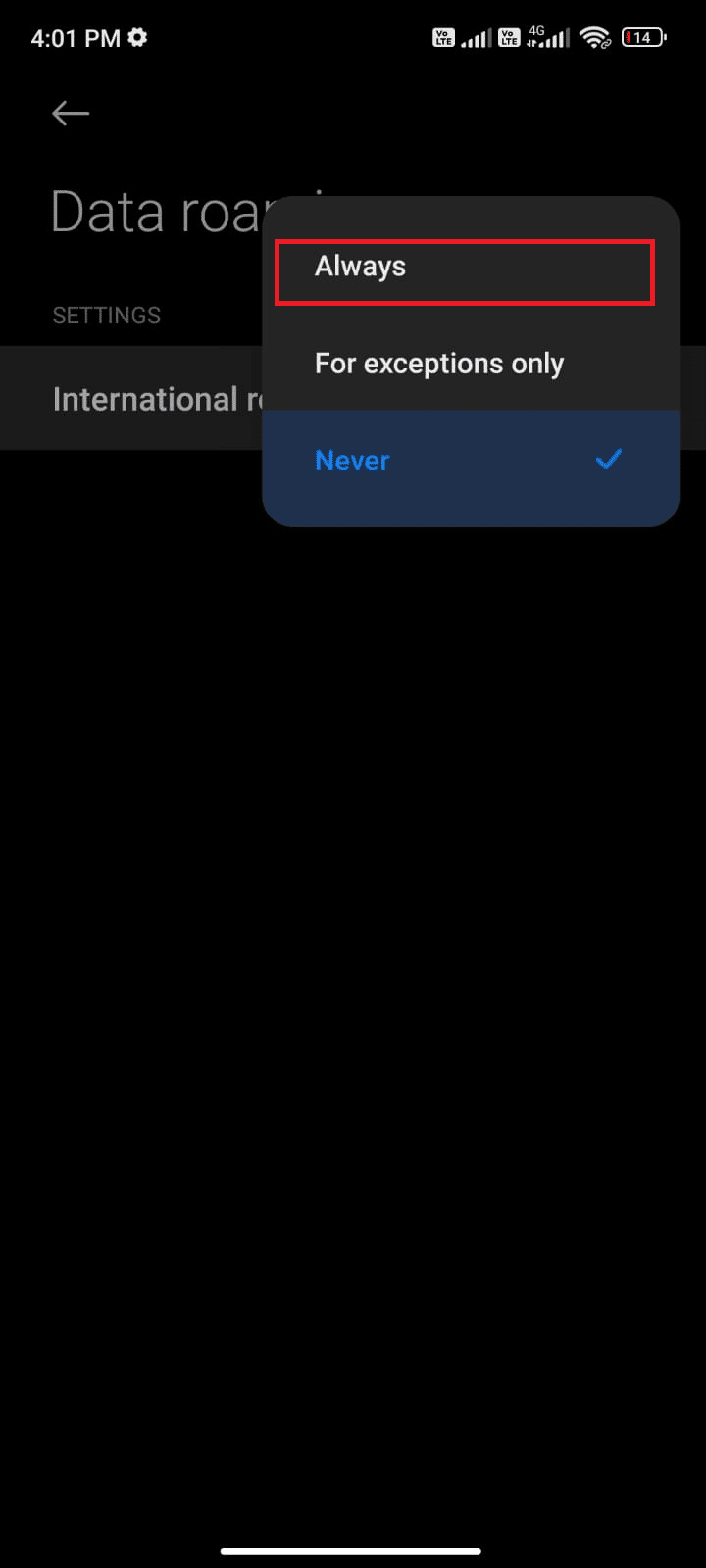
6. Ahora, toca Roaming de datos .
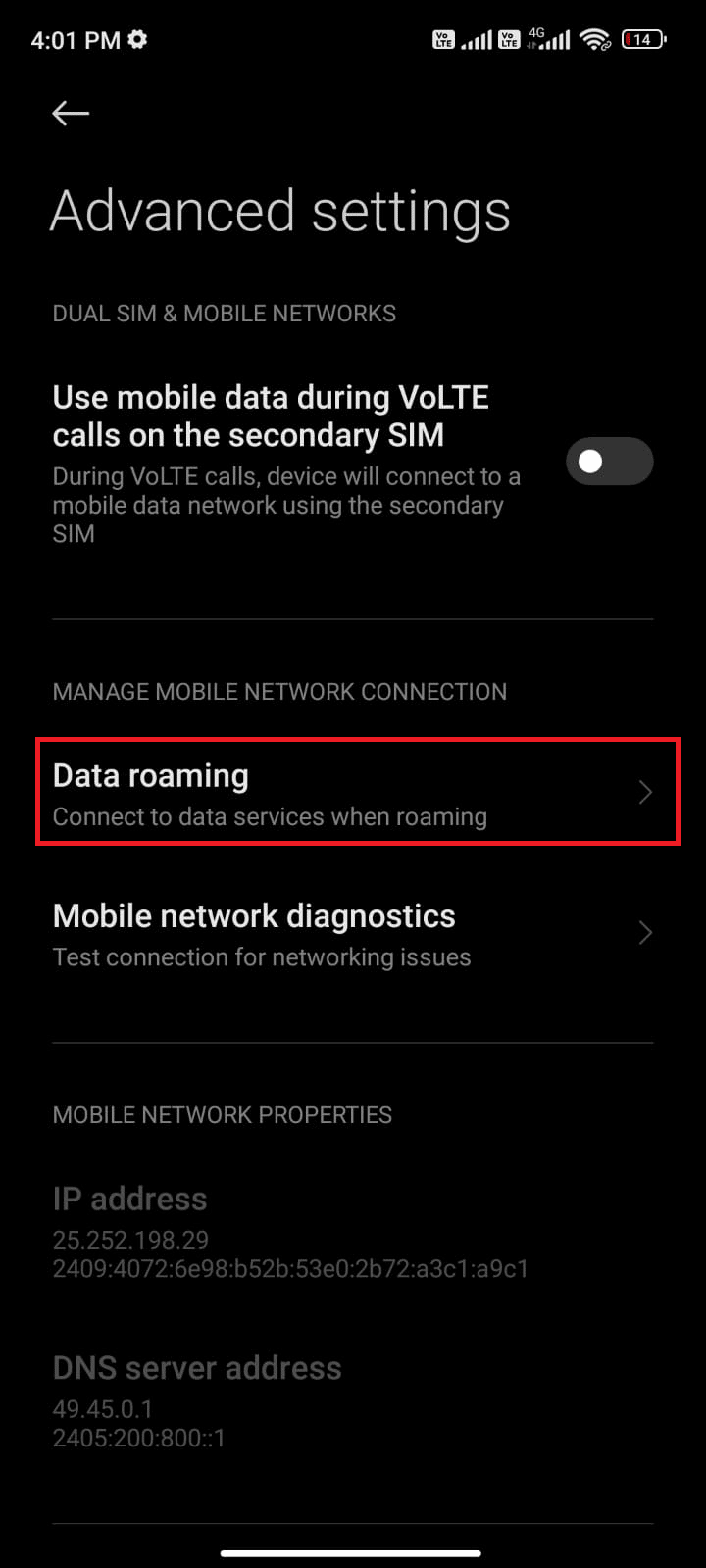
7. A continuación, confirme la indicación tocando Activar como se muestra.
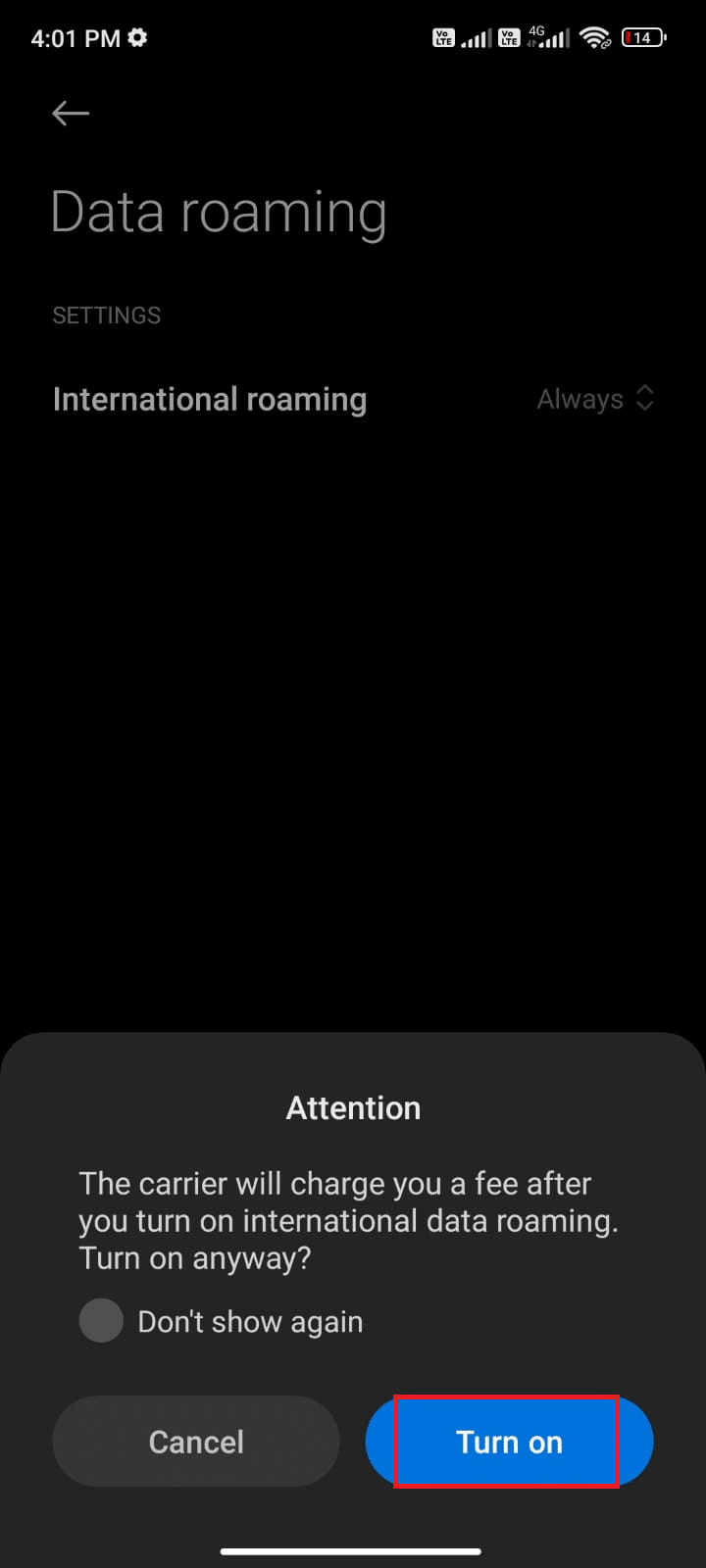
Finalmente, verifique si pudo solucionar el problema de las notificaciones de Facebook que no se cargan. Aún así, si no obtuvo una solución, siga los métodos mencionados a continuación.
1F. Habilitar datos de fondo
Una de las principales razones por las que las notificaciones de Facebook pueden no funcionar es por un problema con los datos de fondo. Los datos de fondo son una característica de nuestros teléfonos inteligentes que permite que ciertas aplicaciones se ejecuten en segundo plano y reciban actualizaciones incluso cuando no las estamos usando activamente. Esto nos ayuda a mantenernos actualizados con las últimas noticias, notificaciones y actualizaciones de nuestras aplicaciones favoritas. Siga los pasos mencionados a continuación para habilitar los datos de fondo en Android.
1. Toque la aplicación Configuración como lo hizo en los métodos anteriores.
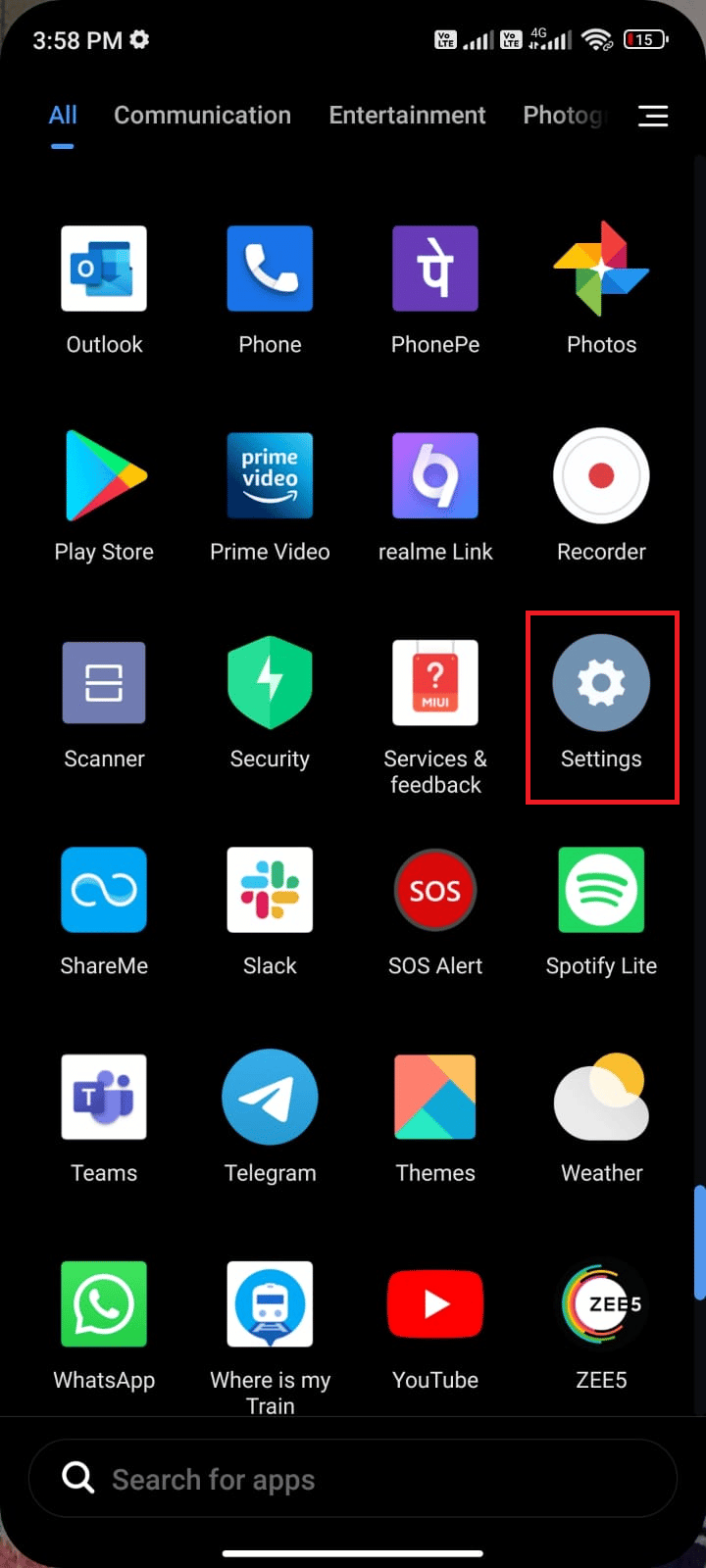
2. Luego, toca Aplicaciones .
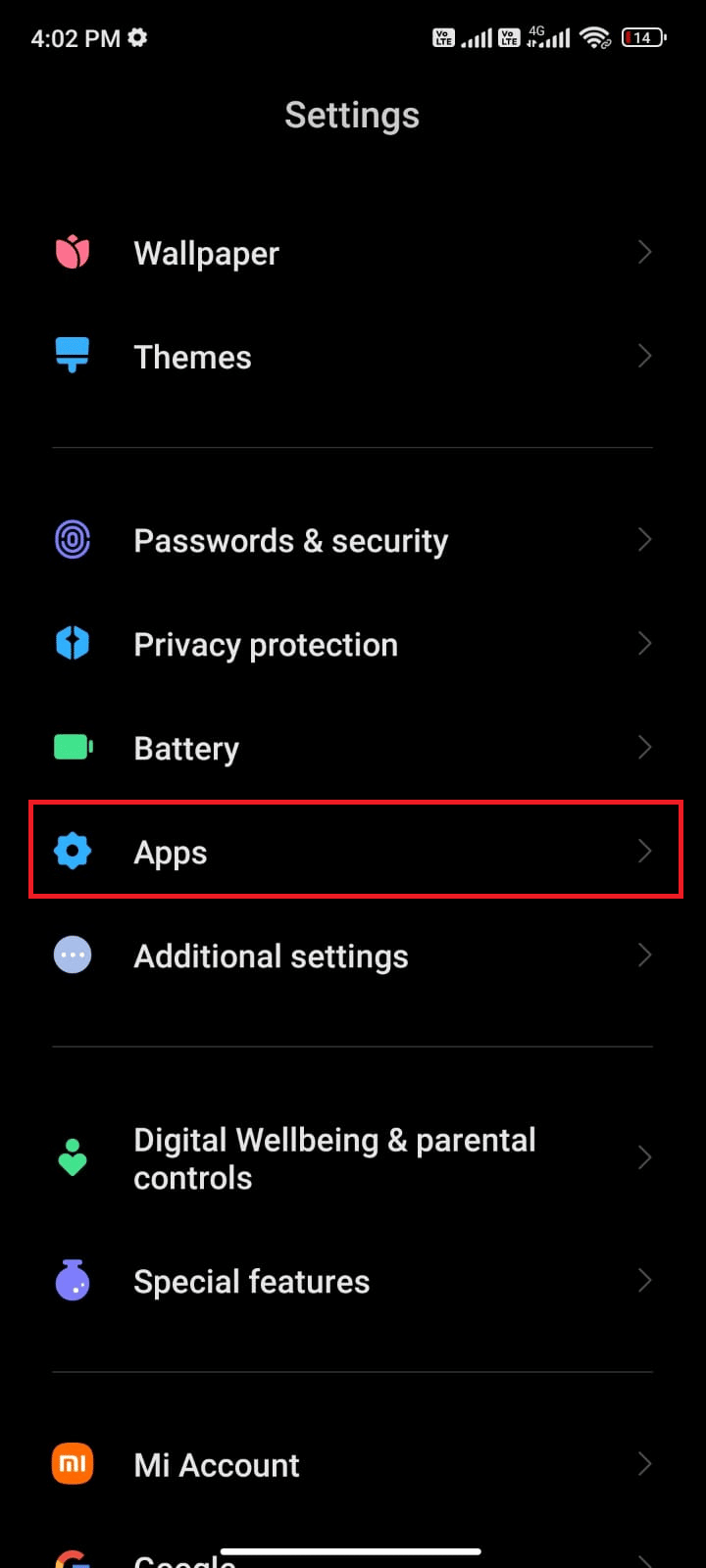
3. A continuación, toca Administrar aplicaciones y luego toca Facebook .
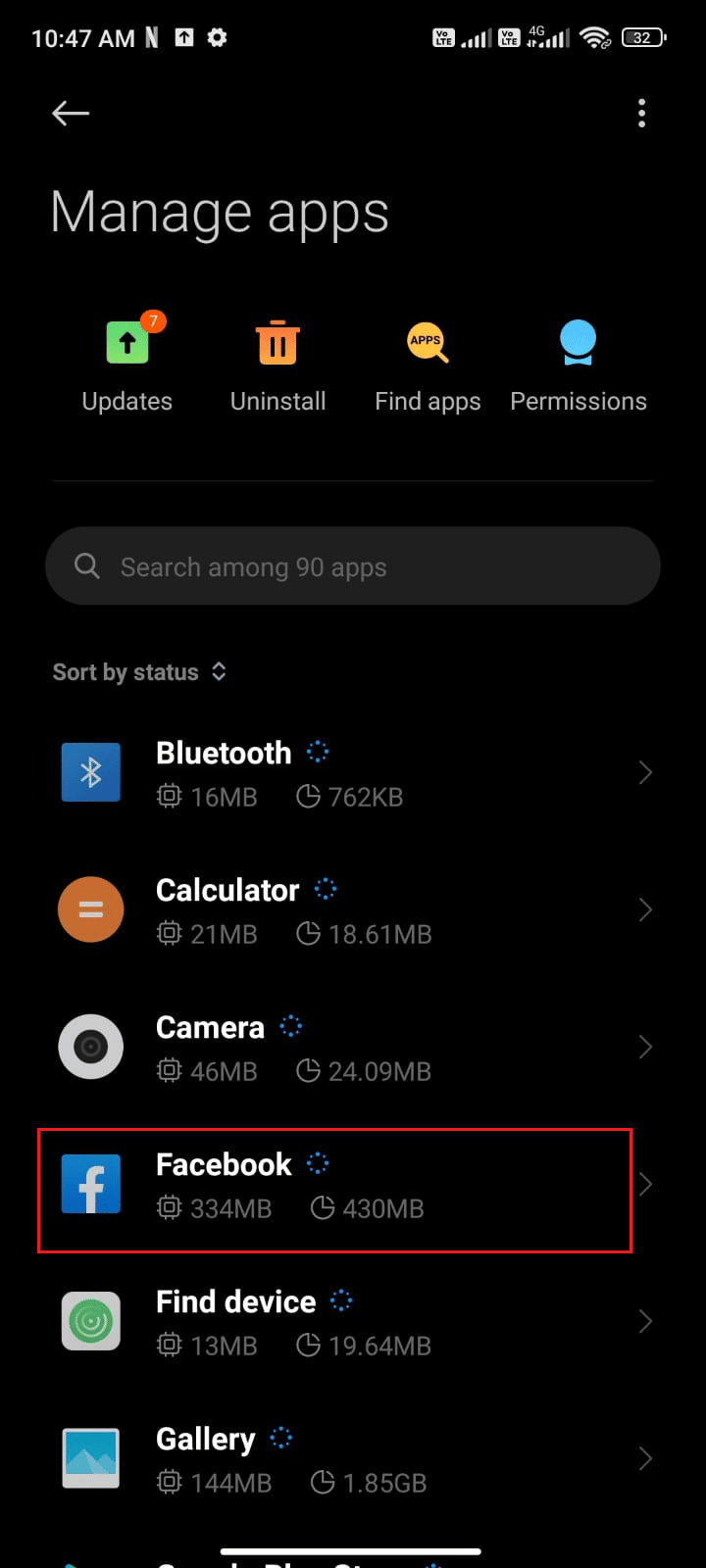
4. Ahora, toca Restringir el uso de datos .
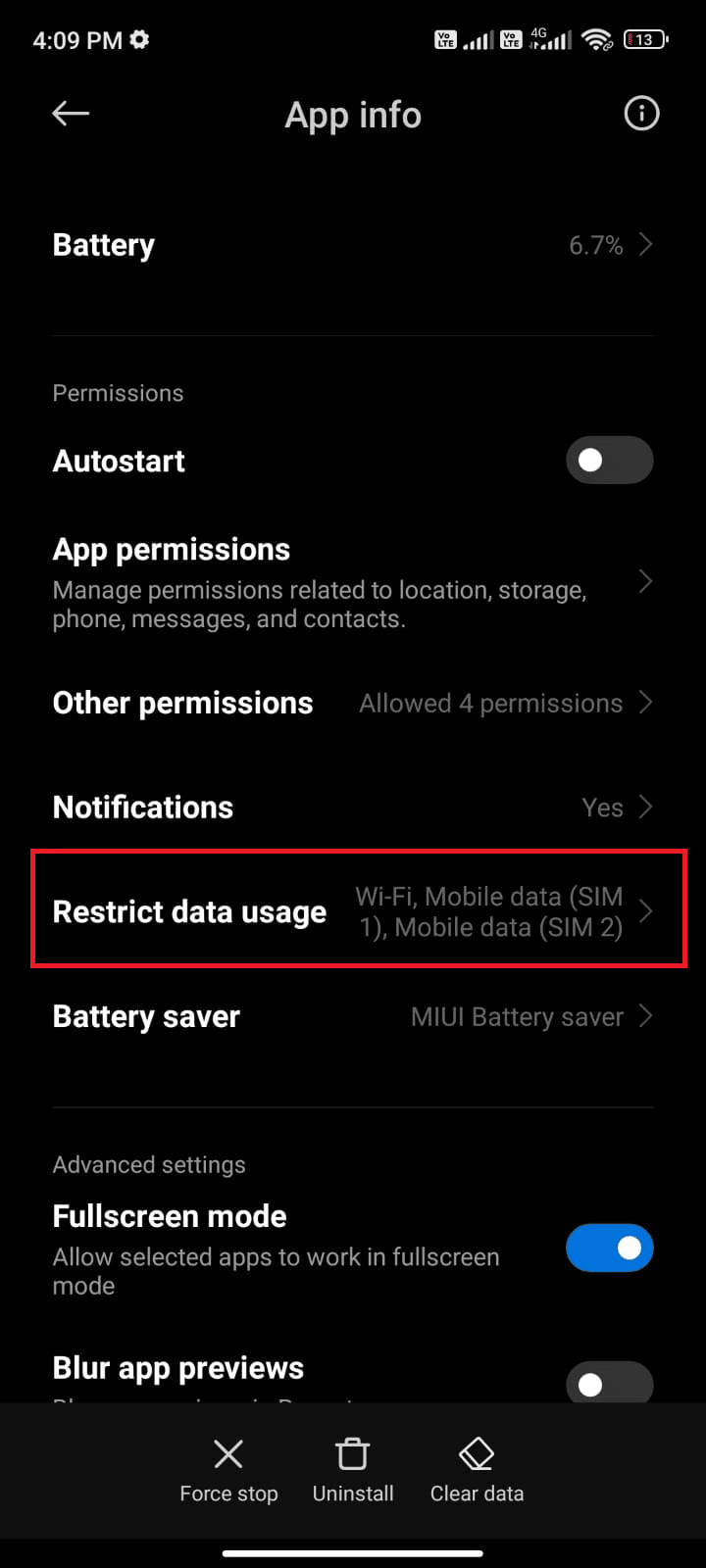
5. Seleccione las tres opciones en el menú Restringir uso de datos y toque Aceptar .

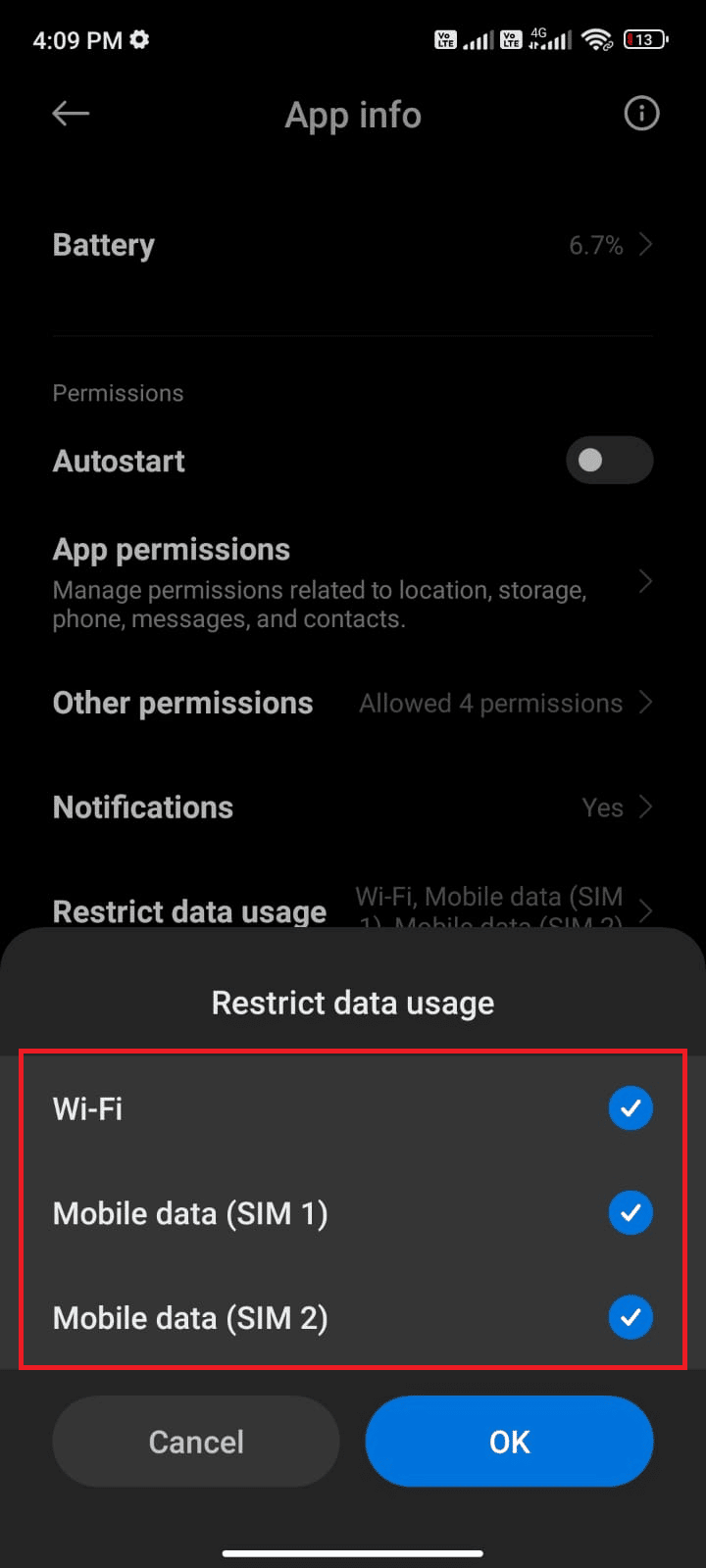
Ahora, su dispositivo puede conectarse a la red incluso si el modo de ahorro de batería está activado. Esto solucionará el problema discutido de Facebook.
1G. Forzar cierre de Facebook
Forzar el cierre de una aplicación es un proceso que implica cerrar completamente la aplicación y luego reiniciarla. Esto puede ayudar a resolver cualquier problema temporal con la aplicación, incluidas las notificaciones automáticas de Facebook que no funcionan. También es importante tener en cuenta que forzar el cierre de una aplicación no es lo mismo que desinstalarla. Siga los pasos mencionados a continuación para forzar el cierre de Facebook.
1. Navegue a Configuración como lo hizo antes.
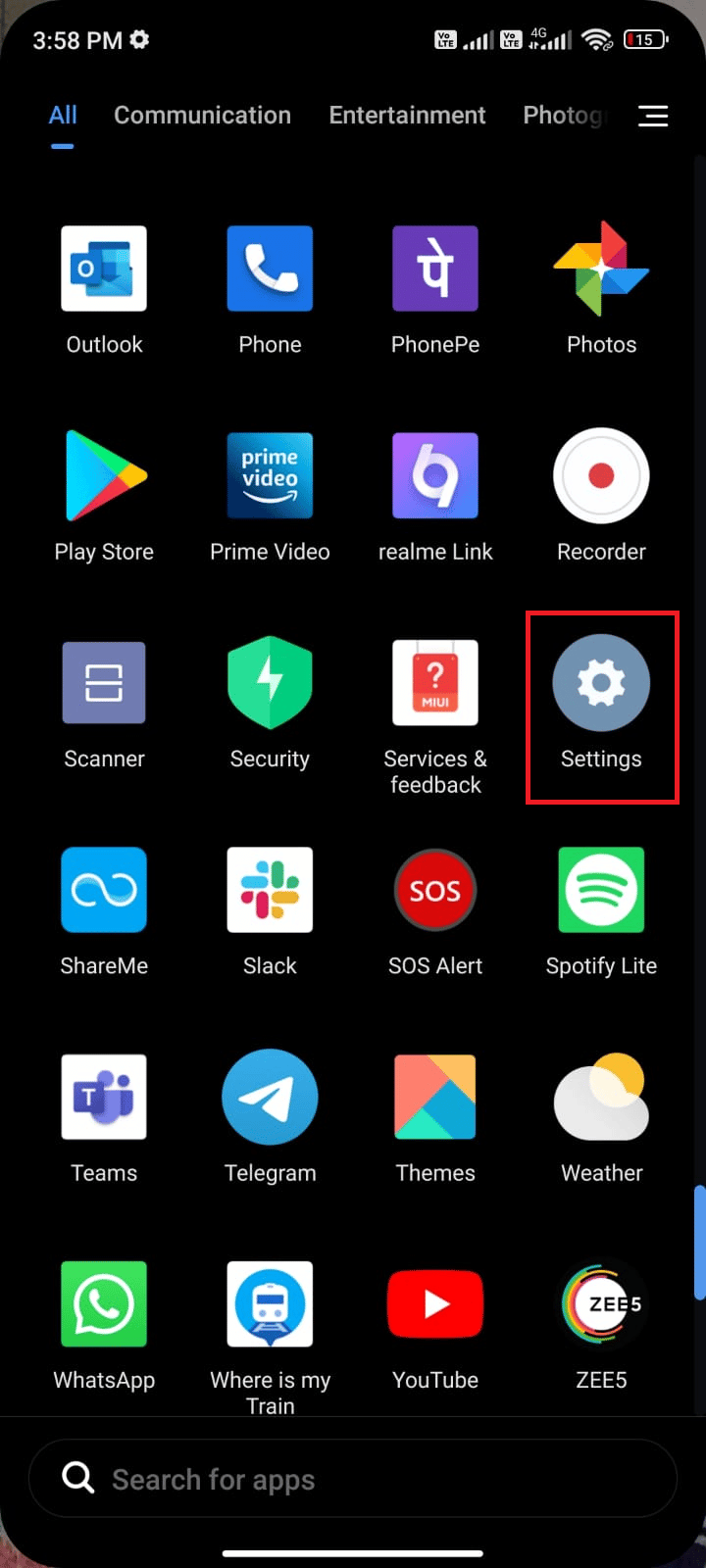
2. Luego, toca Aplicaciones .
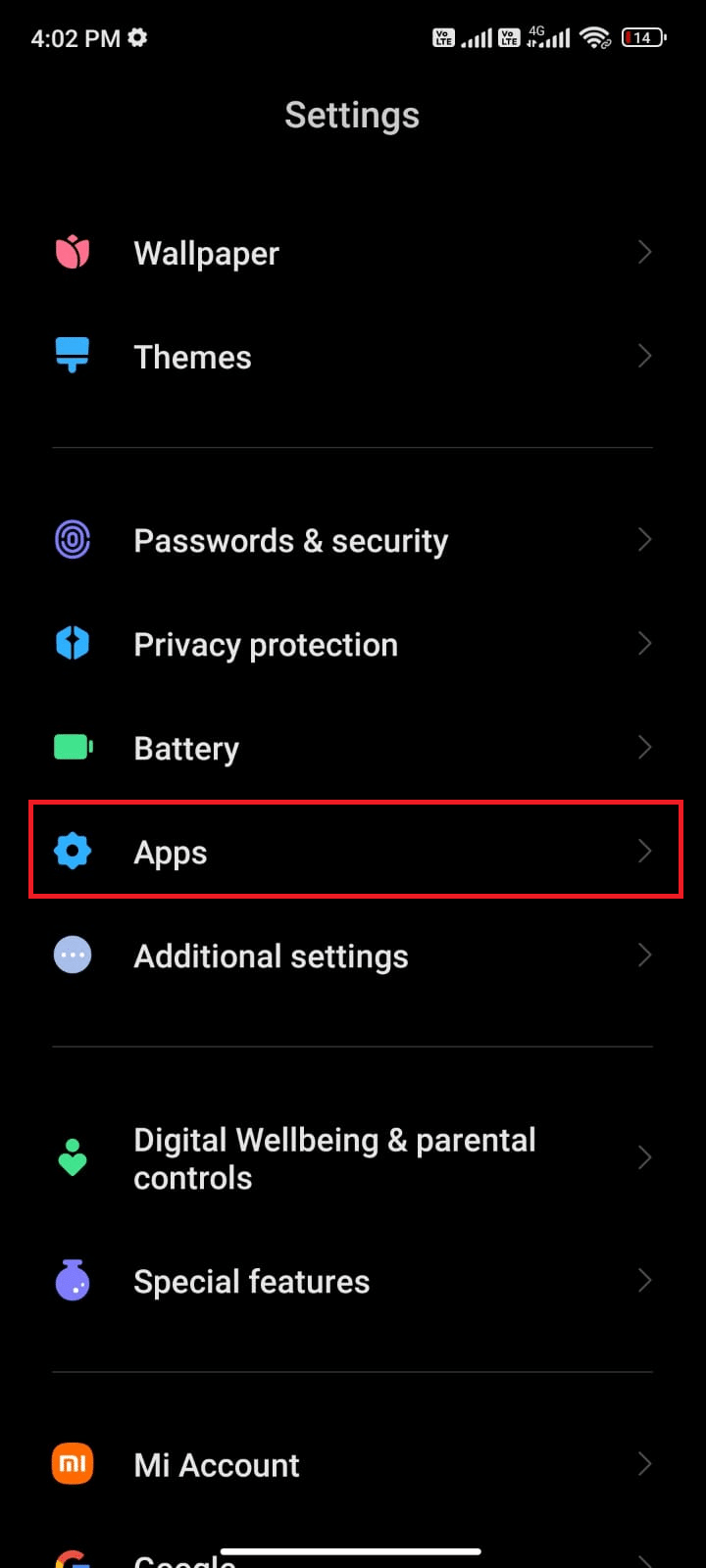
3. A continuación, en Administrar aplicaciones seguido de Facebook como se muestra.
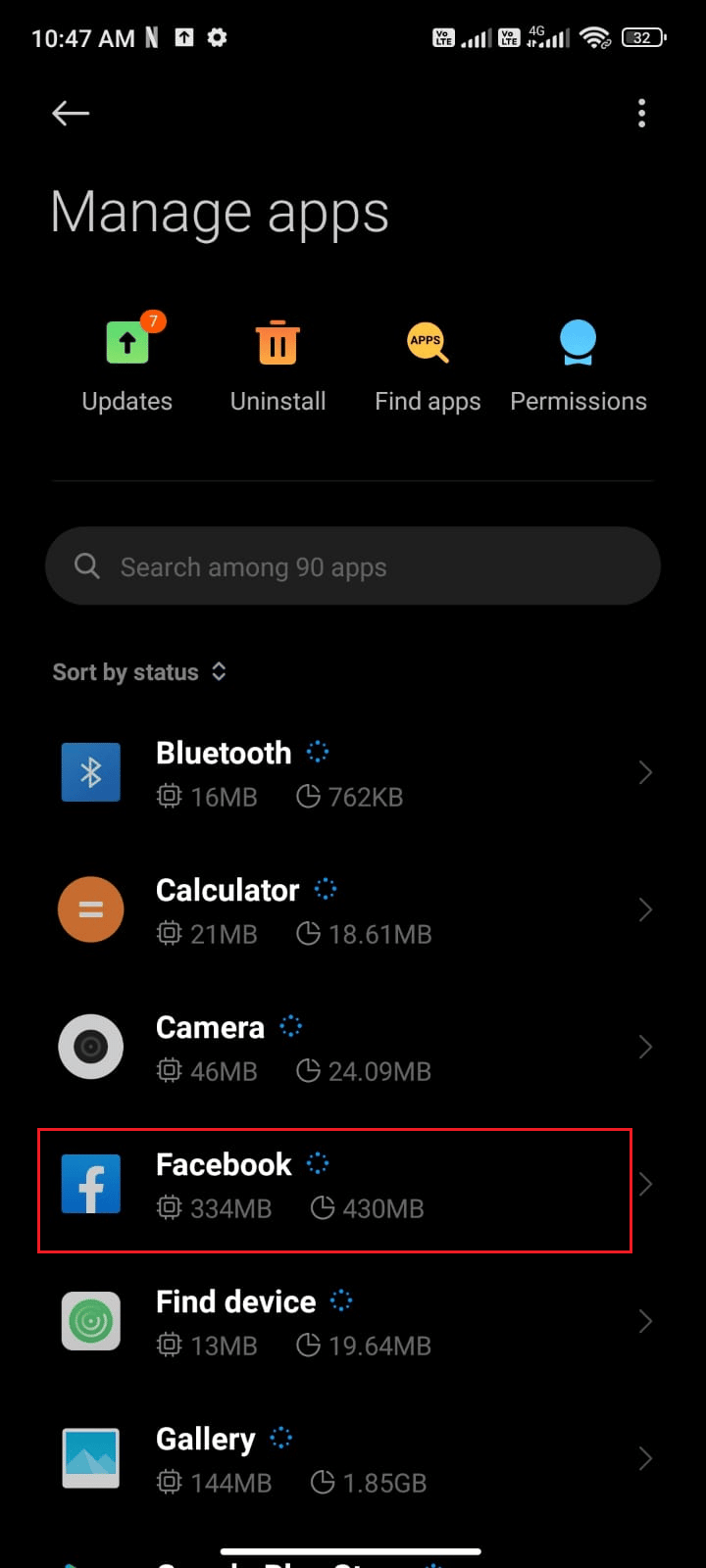
4. Aquí, toque Forzar detención como se muestra.
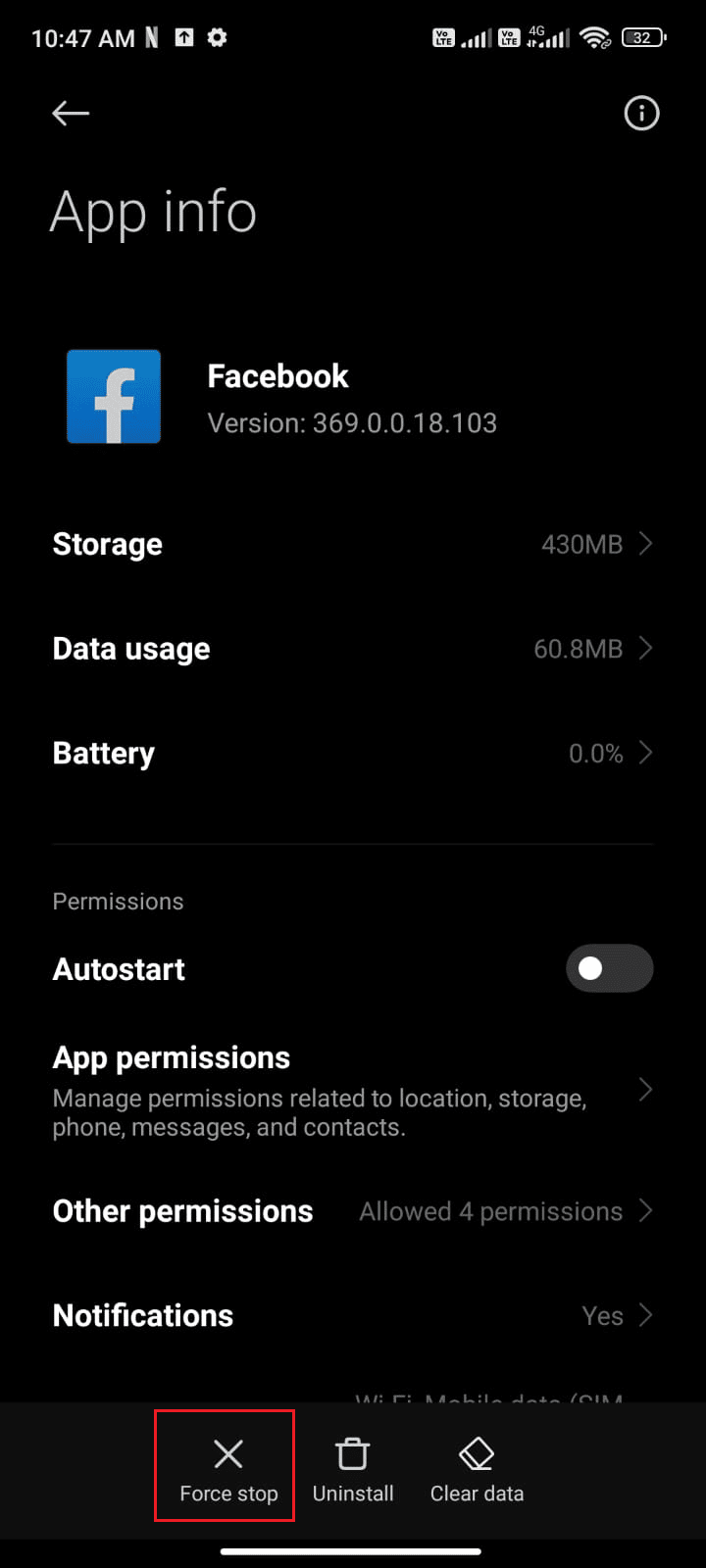
5. Finalmente, toque Aceptar para confirmar el aviso como se muestra.
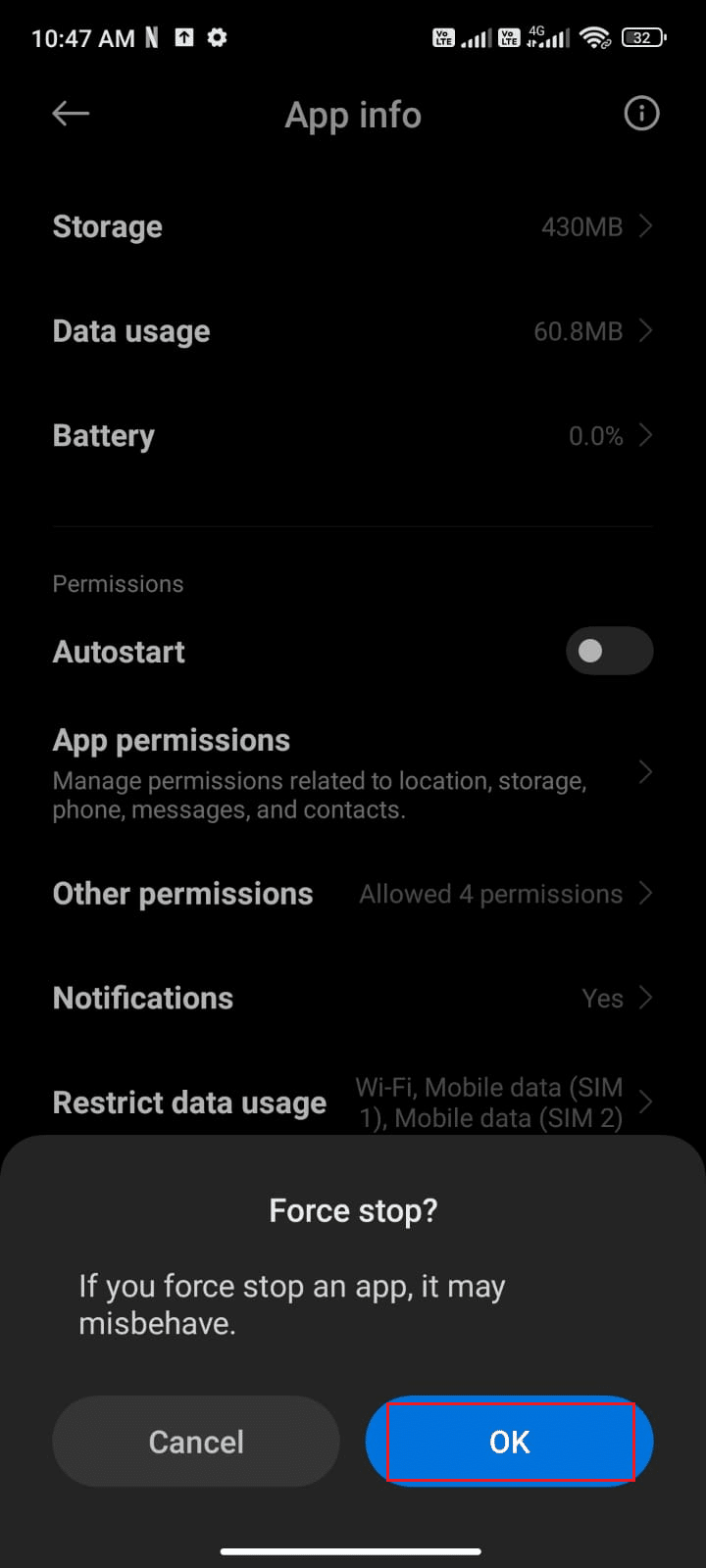
Ahora, reinicie Facebook y verifique si puede solucionar el problema discutido o no.
Si no ha logrado ninguna solución para el problema de notificación de Facebook siguiendo estos métodos básicos de solución de problemas, continúe con las siguientes soluciones avanzadas.
Lea también: Cómo desactivar Facebook Messenger
Método 2: eliminar la caché de Facebook
Facebook almacena datos en caché en su dispositivo para reducir la cantidad de datos que deben cargarse cuando abre la aplicación o el sitio web. Con el tiempo, estos datos almacenados en caché pueden acumularse, lo que lleva a un rendimiento más lento e incluso a un comportamiento defectuoso. Al eliminar el caché de Facebook, puede ayudar a garantizar que se esté utilizando la última versión del software de Facebook y que las notificaciones funcionen como deberían.
Siga los pasos de nuestra guía Cómo borrar el caché en Facebook para borrar el caché de Facebook manualmente en su Android.
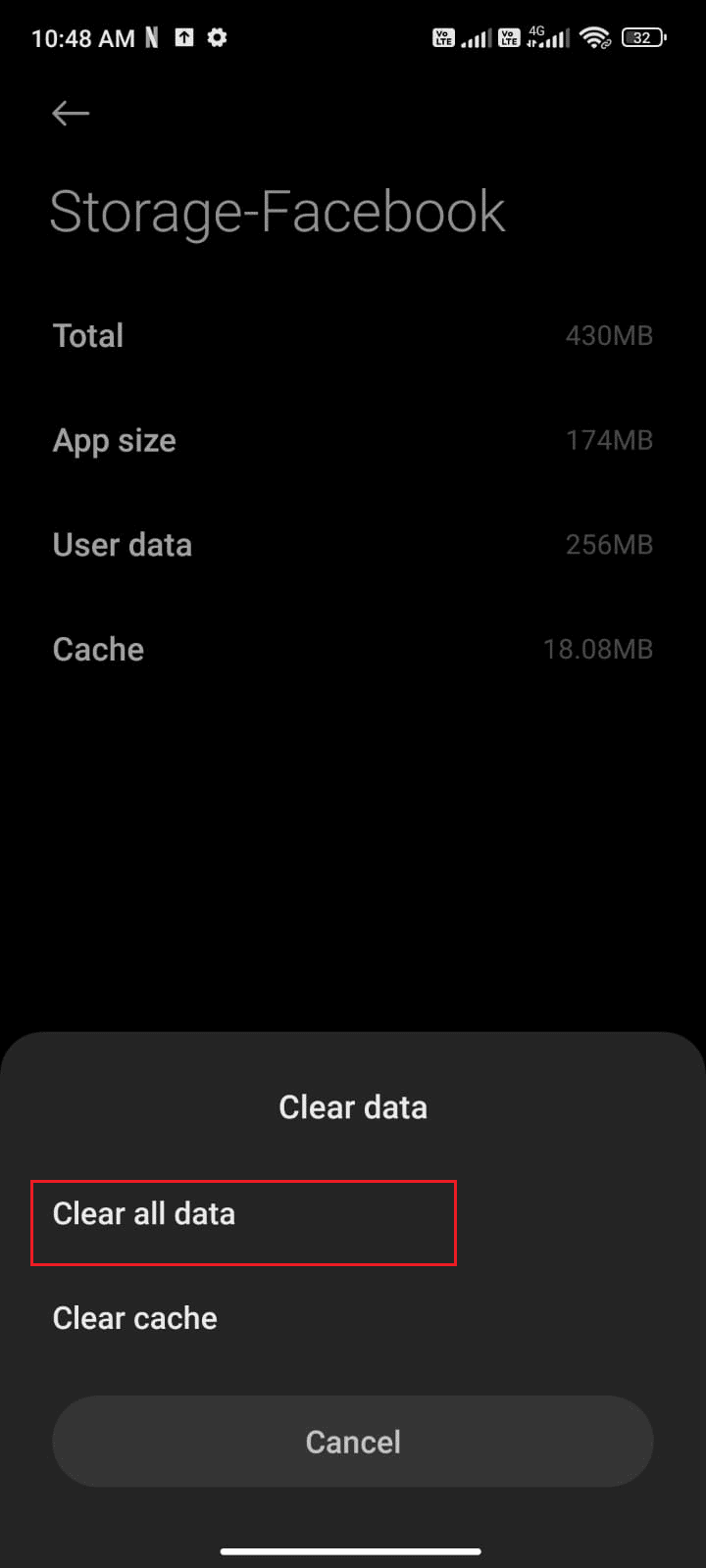
Método 3: habilite los permisos de notificación para Facebook
Si no ha otorgado permisos para que Facebook muestre las notificaciones en su Android, es posible que no tenga notificaciones sobre el problema de Facebook. Siga nuestra guía para arreglar las notificaciones de Android que no aparecen para habilitar las notificaciones de Facebook en su Android.

Lea también: Cómo arreglar las citas de Facebook no funciona
Método 4: actualice la aplicación de Facebook a la última versión
Como tal, es esencial que Facebook mantenga su aplicación actualizada con la última versión para garantizar que los usuarios tengan una experiencia óptima. Desafortunadamente, muchos usuarios han experimentado problemas en los que sus notificaciones de Facebook no funcionan correctamente. Para solucionar este problema, es necesario actualizar la aplicación de Facebook a la versión más reciente.
1. Vaya a su pantalla de inicio, busque Play Store y ábralo.
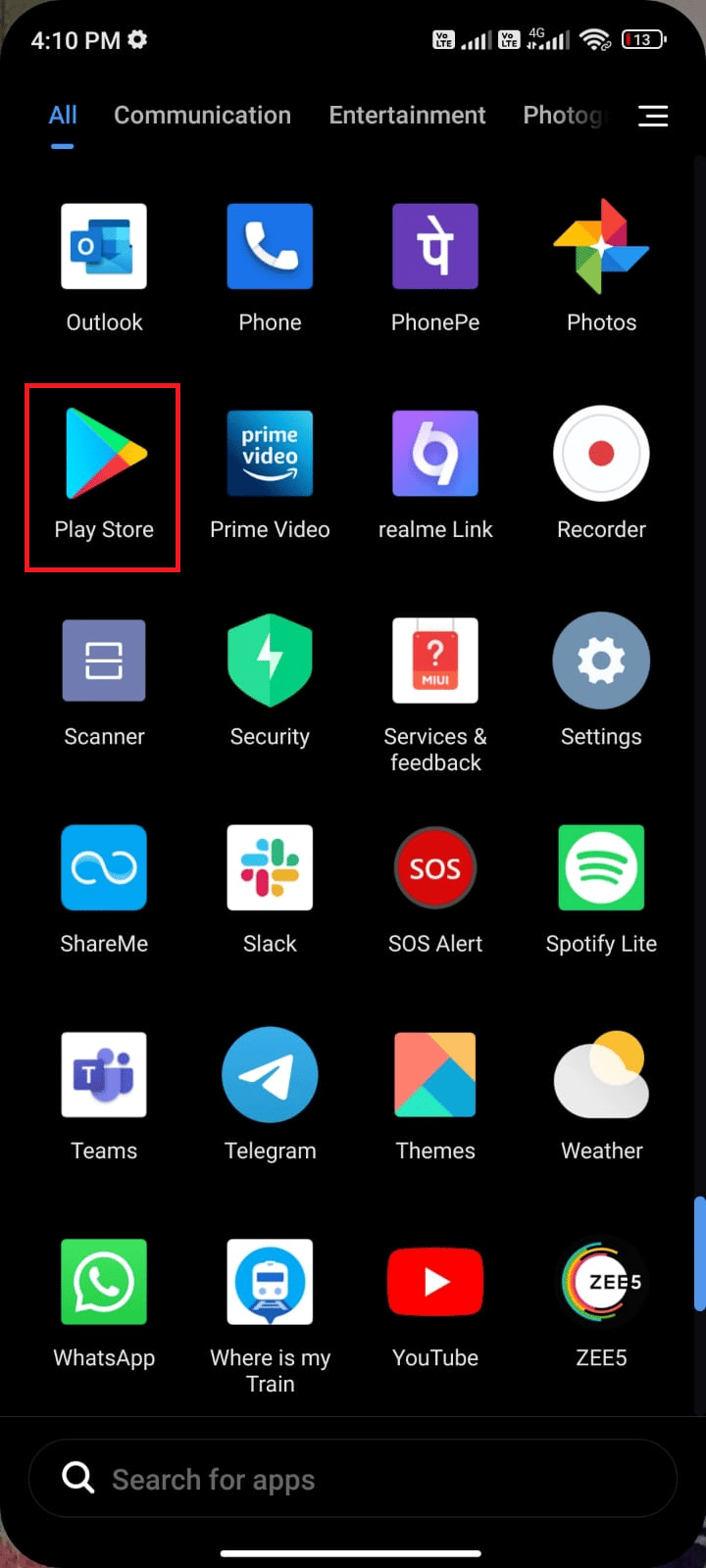
2. Luego, escriba Facebook en el menú de búsqueda como se muestra.
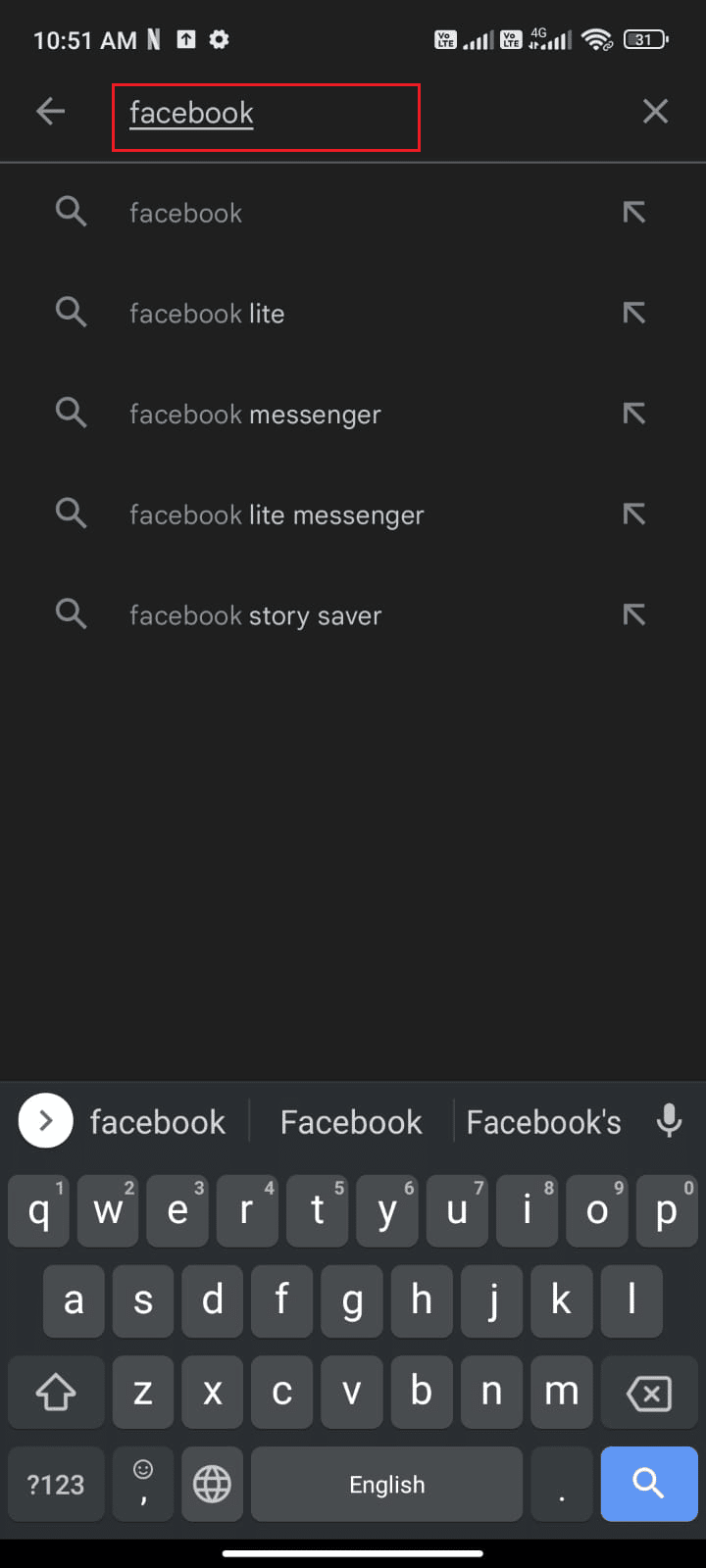
3A. Si la aplicación necesita una actualización, toque la opción Actualizar .
3B. Si la aplicación ya está en su última versión, solo verá las opciones Abrir y Desinstalar . En este caso, cambie al siguiente método.
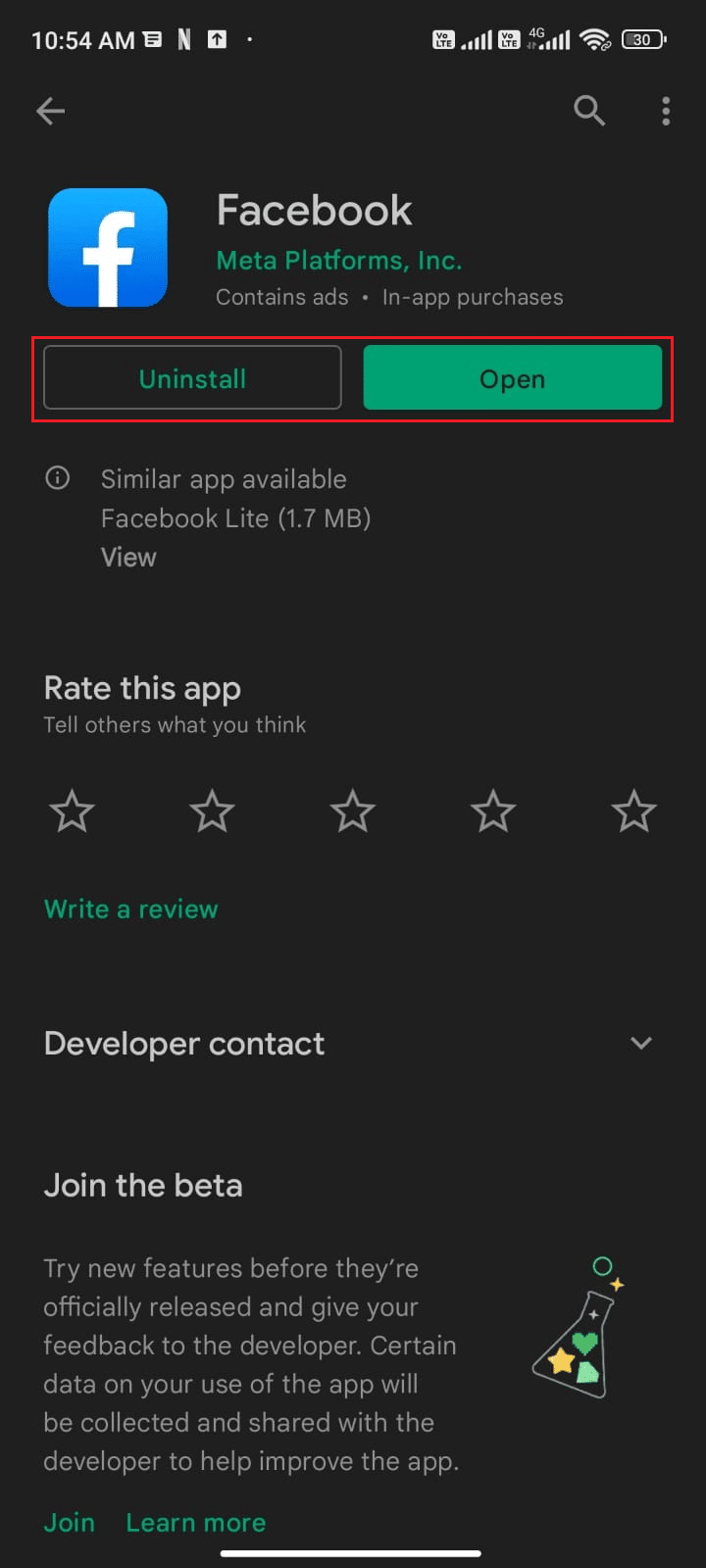
4. Espere hasta que se instalen las actualizaciones en su dispositivo y verifique si puede solucionar el problema de las notificaciones automáticas de Facebook que no funcionan.
Método 5: Actualizar el sistema operativo Android
Muchos usuarios han informado que sus notificaciones de Facebook no funcionan, lo que es una interrupción significativa en su vida diaria. Afortunadamente, la respuesta a este problema puede estar en la actualización del sistema operativo Android (OS). La guía 3 formas de buscar actualizaciones en su teléfono Android discutirá por qué es necesario actualizar el sistema operativo Android para solucionar el problema de las notificaciones de Facebook que no se cargan.
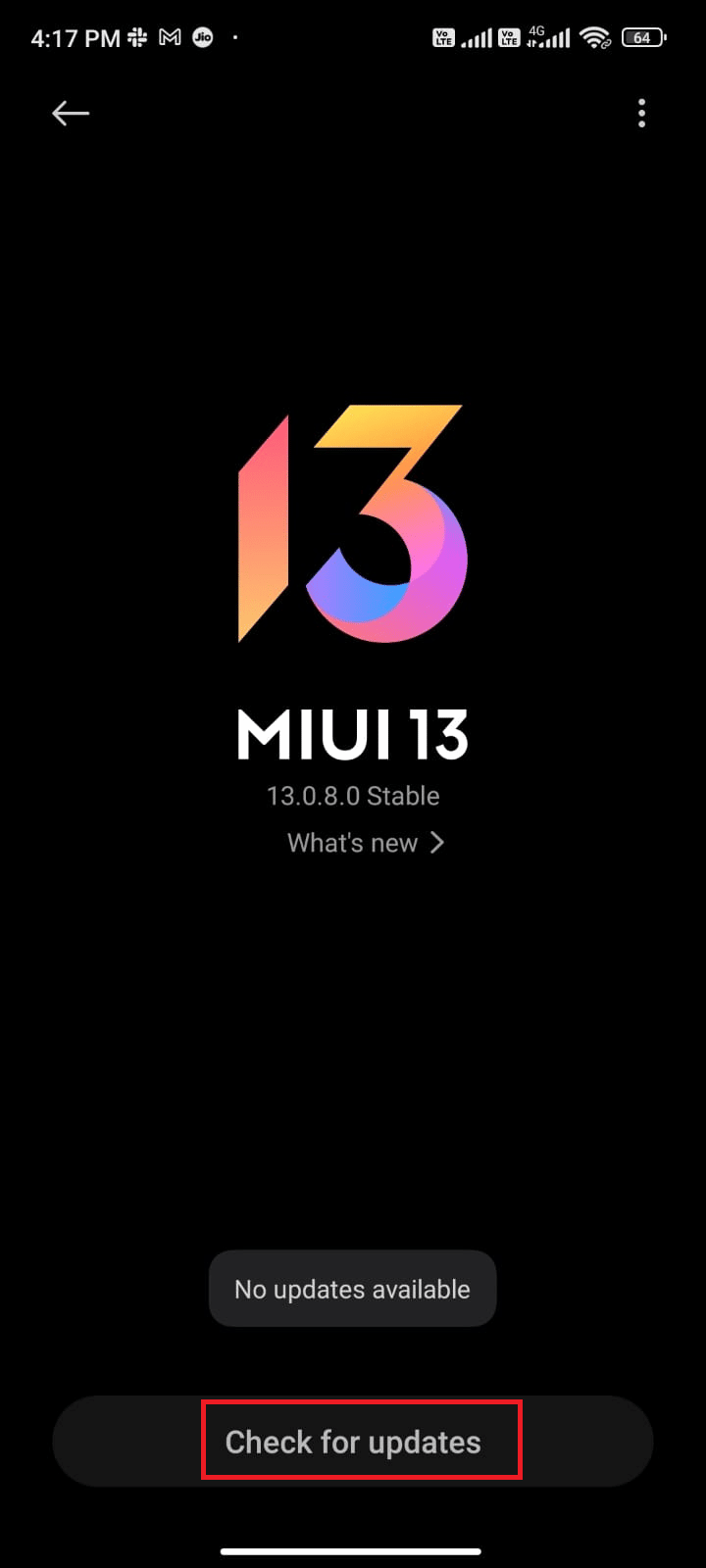
Después de actualizar el sistema operativo Android, verifique si no puede corregir las notificaciones en el problema de Facebook.
Método 6: use Facebook en otros dispositivos o en la versión web
Aún así, si no logró ninguna solución para el problema de las notificaciones de Facebook que no funcionan, debe tener cuidado al analizar si el problema es con su teléfono o con la aplicación en sí.
1. Inicie sesión en su cuenta de Facebook en algún otro dispositivo Android y verifique si tiene algún problema.
1A. Si no enfrentó un problema con Facebook en algún otro teléfono, esto indica un problema relacionado con la aplicación que solo podría solucionarse reinstalando la aplicación en su teléfono.
1B. Si enfrenta el mismo problema en otro dispositivo, debe seguir los métodos de solución de problemas de la aplicación que se enumeran en este artículo para solucionar el problema.
2. Además, intente usar la versión web y verifique si puede corregir las notificaciones en Facebook en Android.
Lea también: Cómo iniciar una conversación secreta en Facebook Messenger
Método 7: eliminar y agregar Facebook en la sección de cuentas
Si tiene dificultades con las notificaciones de Facebook que no funcionan, eliminar y agregar su cuenta puede ser la mejor solución. Este método le proporcionará instrucciones sencillas paso a paso sobre cómo eliminar y agregar su cuenta de Facebook para solucionar cualquier problema de notificación. Aquí hay algunos pasos simples para eliminar su cuenta de Facebook de Android y volver a agregarla más tarde.
1. Toque la aplicación Configuración en su teléfono.
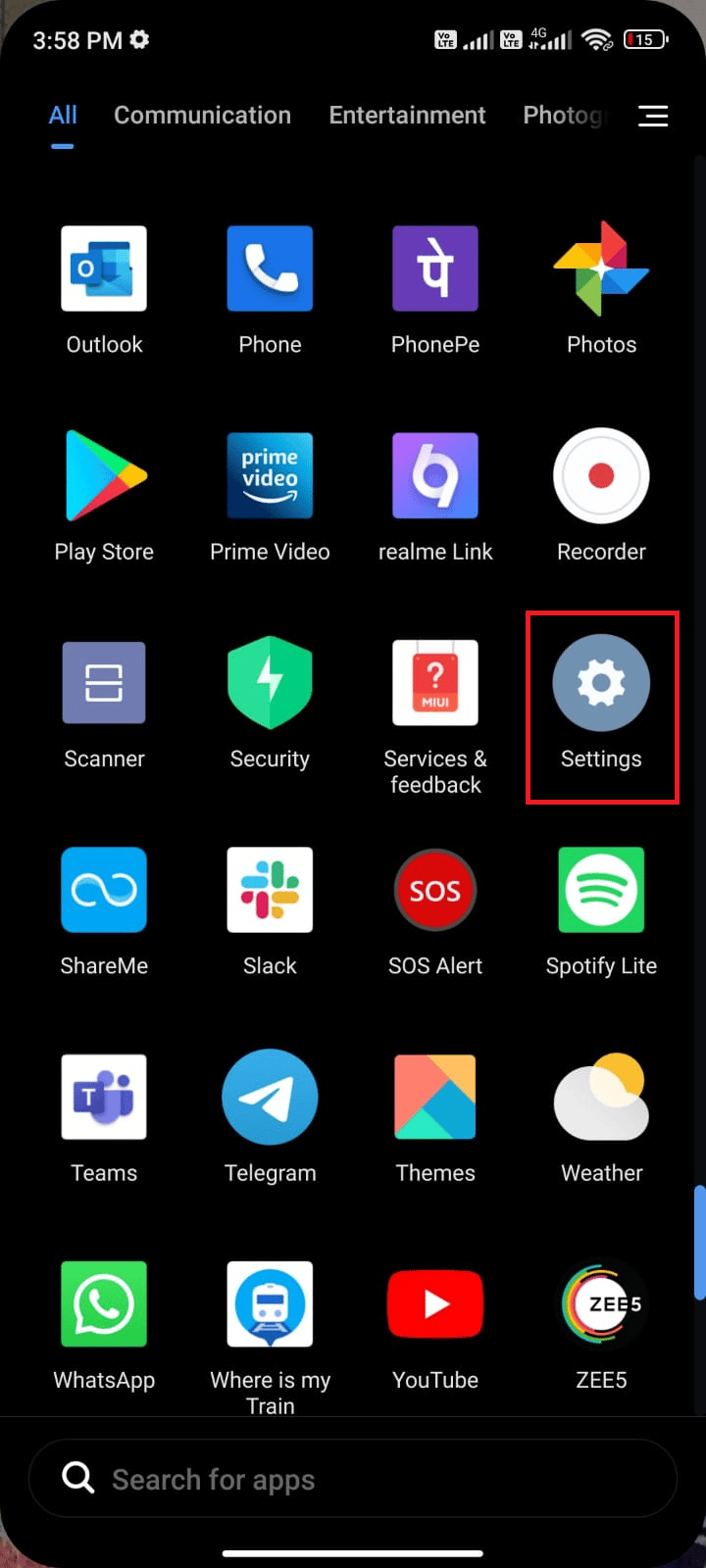
2. En la pantalla Configuración , toque Cuentas y sincronización como se muestra.
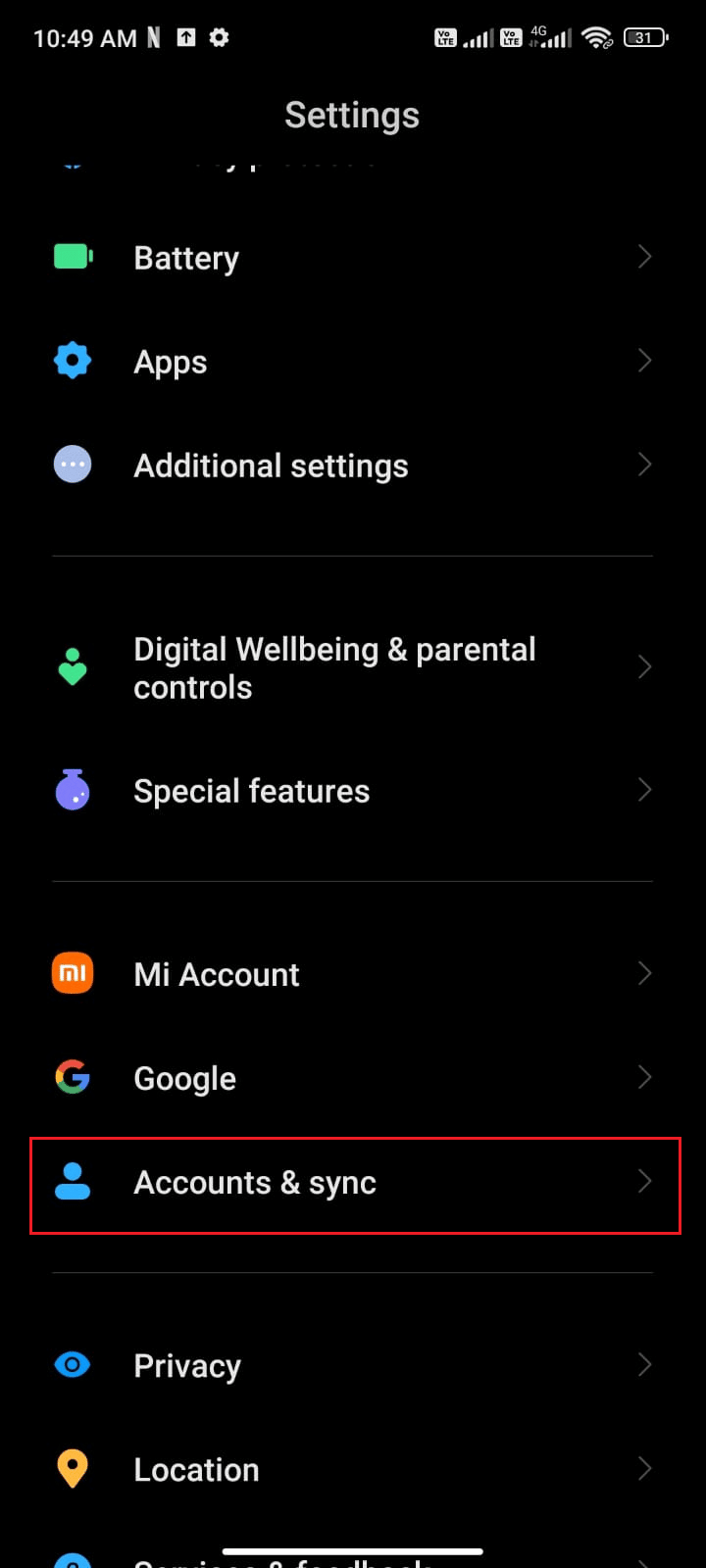
3. Luego, toca Facebook .
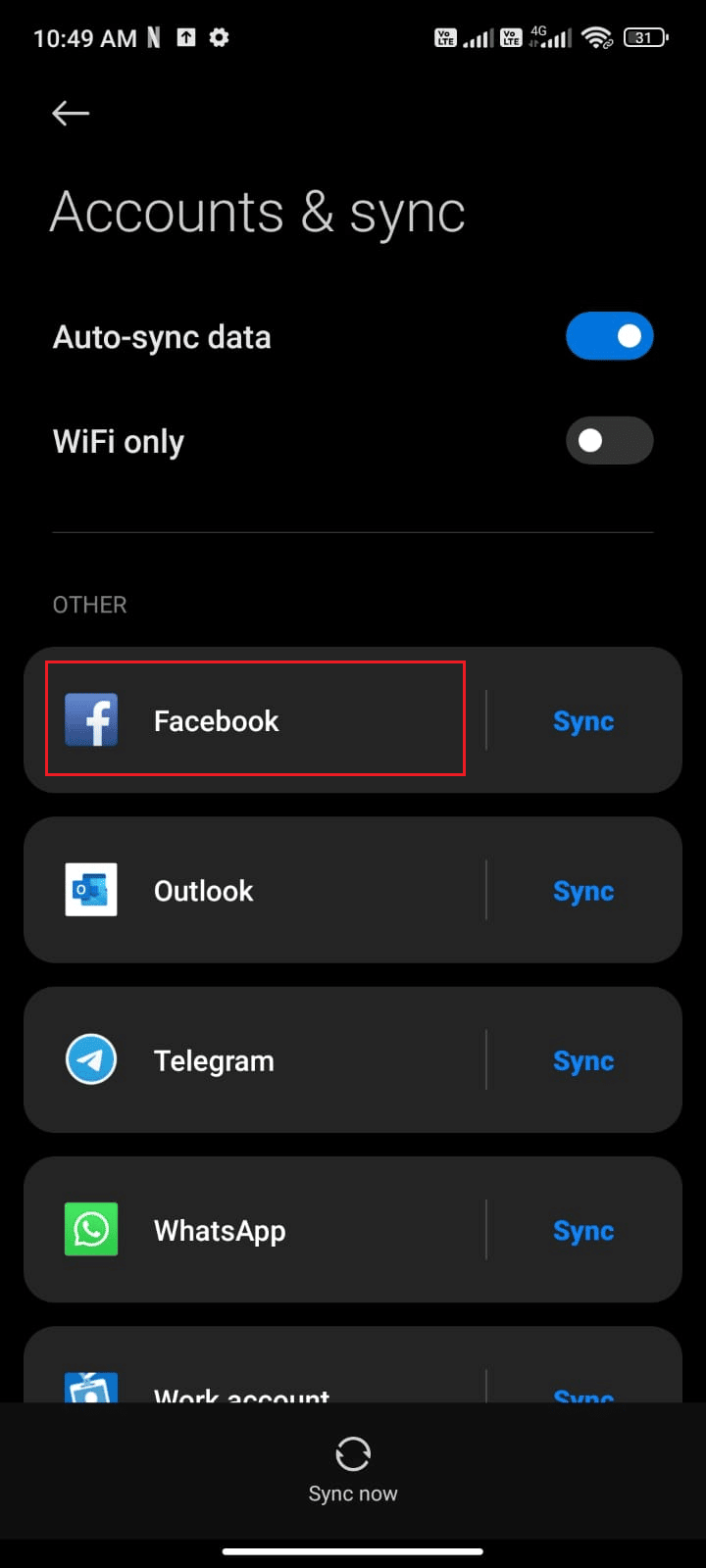
4. Ahora, toque la opción Más .
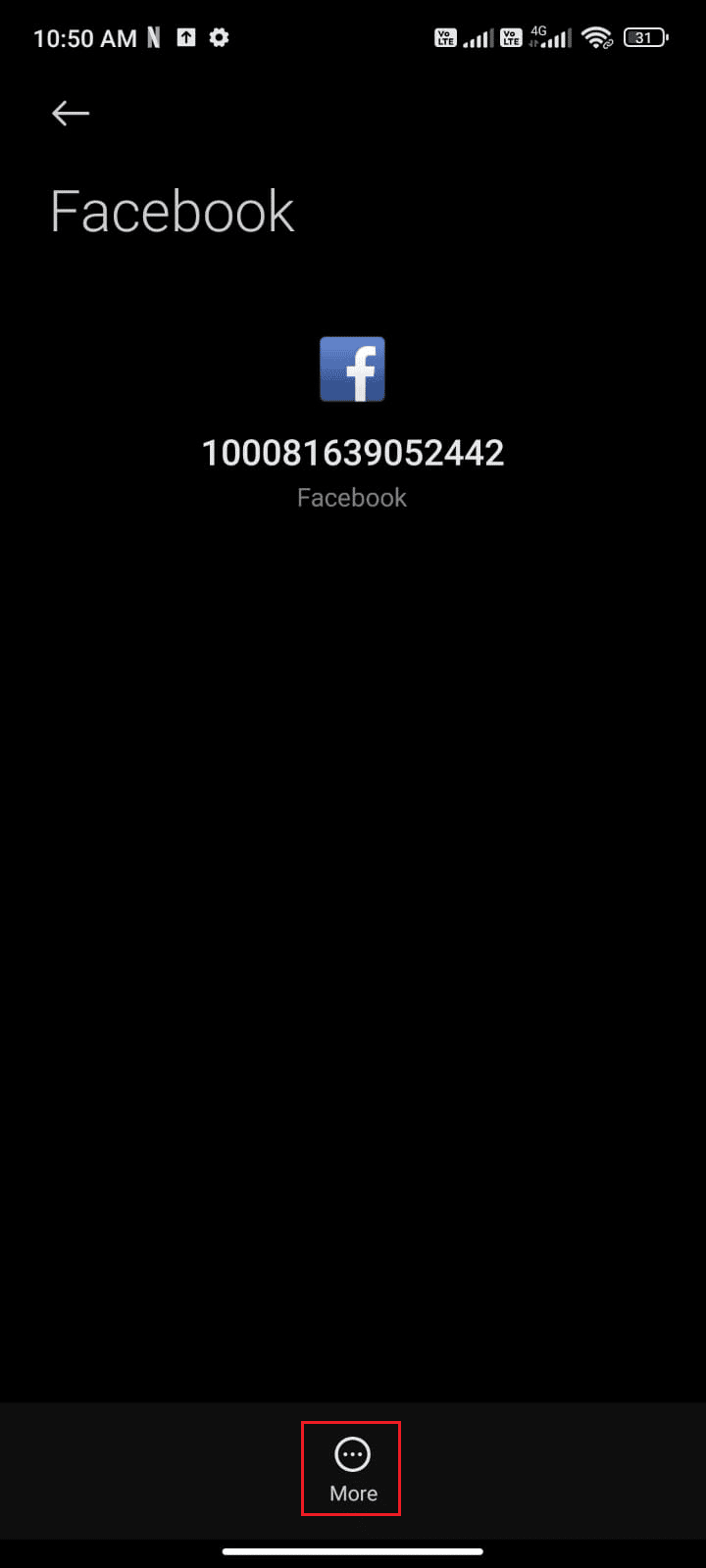
5. Luego, toque Eliminar cuenta .
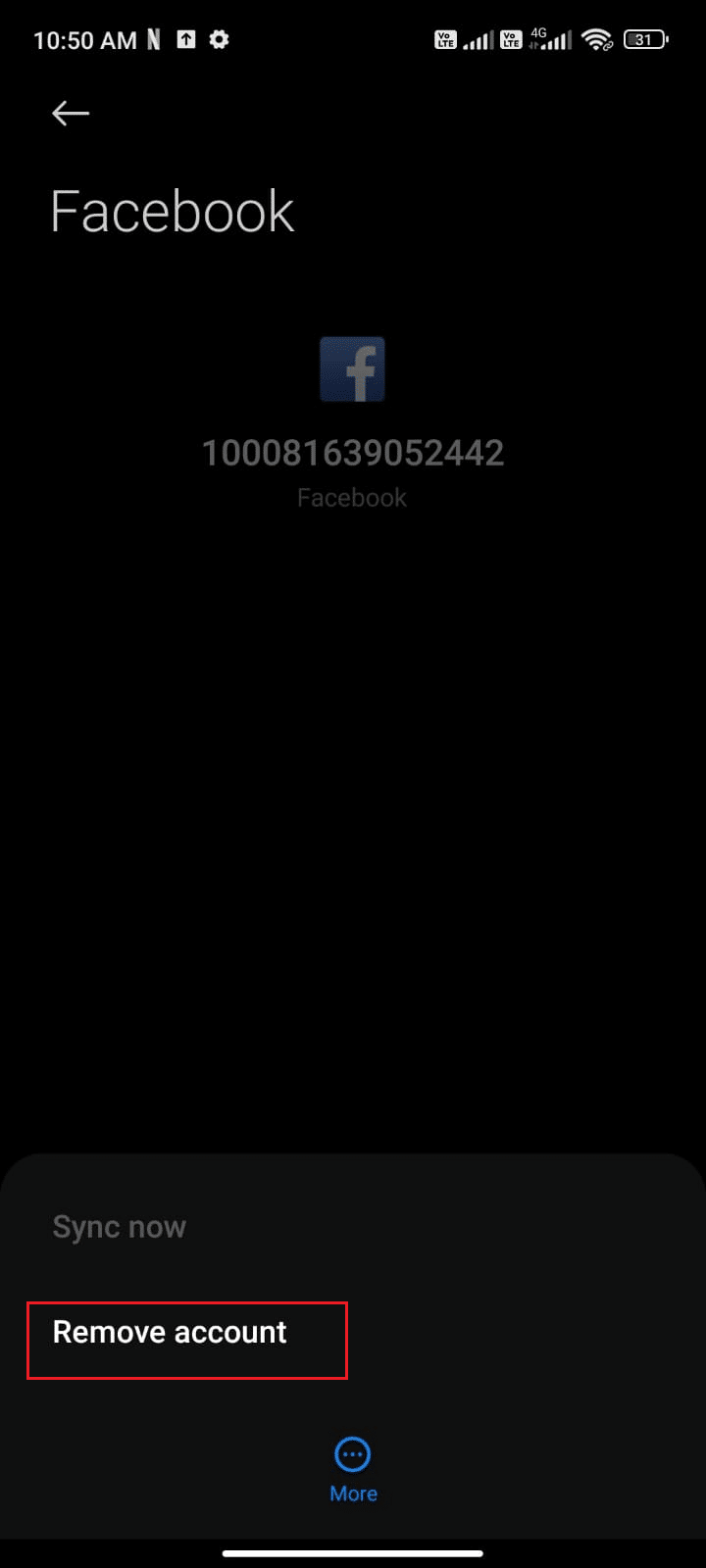
Espere hasta que la cuenta de Facebook se elimine de su Android y reinicie su teléfono. Luego, inicie sesión en Facebook nuevamente y verifique si solucionó el problema de Facebook.
Método 8: reinstalar Facebook
Si ninguno de los métodos lo ha ayudado a solucionar el problema, debe reinstalar la aplicación para resolverlo. Este método debe llevarse a cabo solo si no tiene que obtener ninguna corrección por ningún otro método.
Nota: cuando reinstales Facebook, tus datos y mensajes se eliminarán. Asegúrese de hacer una copia de seguridad de los datos necesarios antes de seguir los pasos mencionados a continuación.
1. Vaya a Play Store y busque en Facebook .
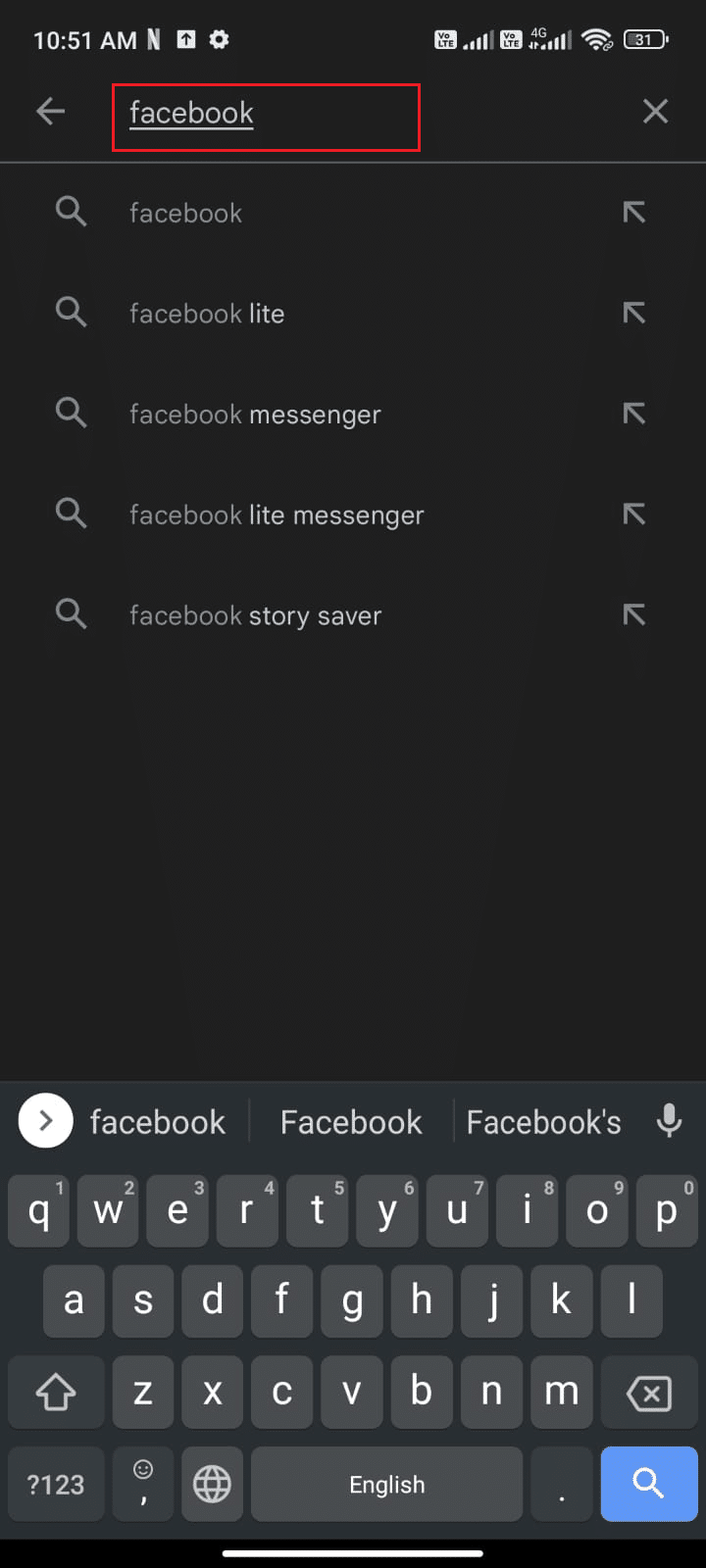
2. Luego, toca Desinstalar .
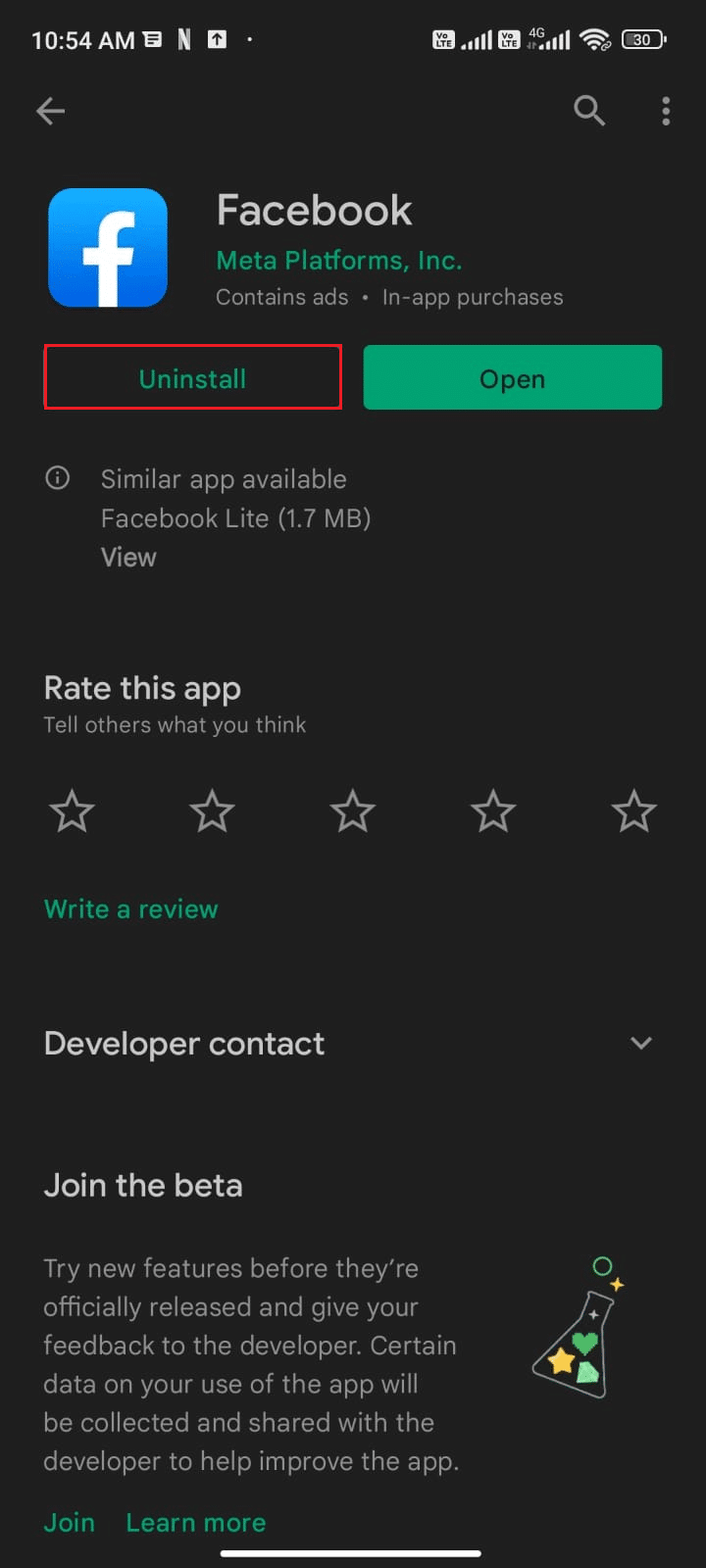
3. Espere hasta que Facebook se elimine por completo de su Android. Una vez hecho esto, vuelve a buscar Facebook y toca Instalar .
4. Una vez que Facebook se haya instalado en su dispositivo, toque Abrir como se muestra.
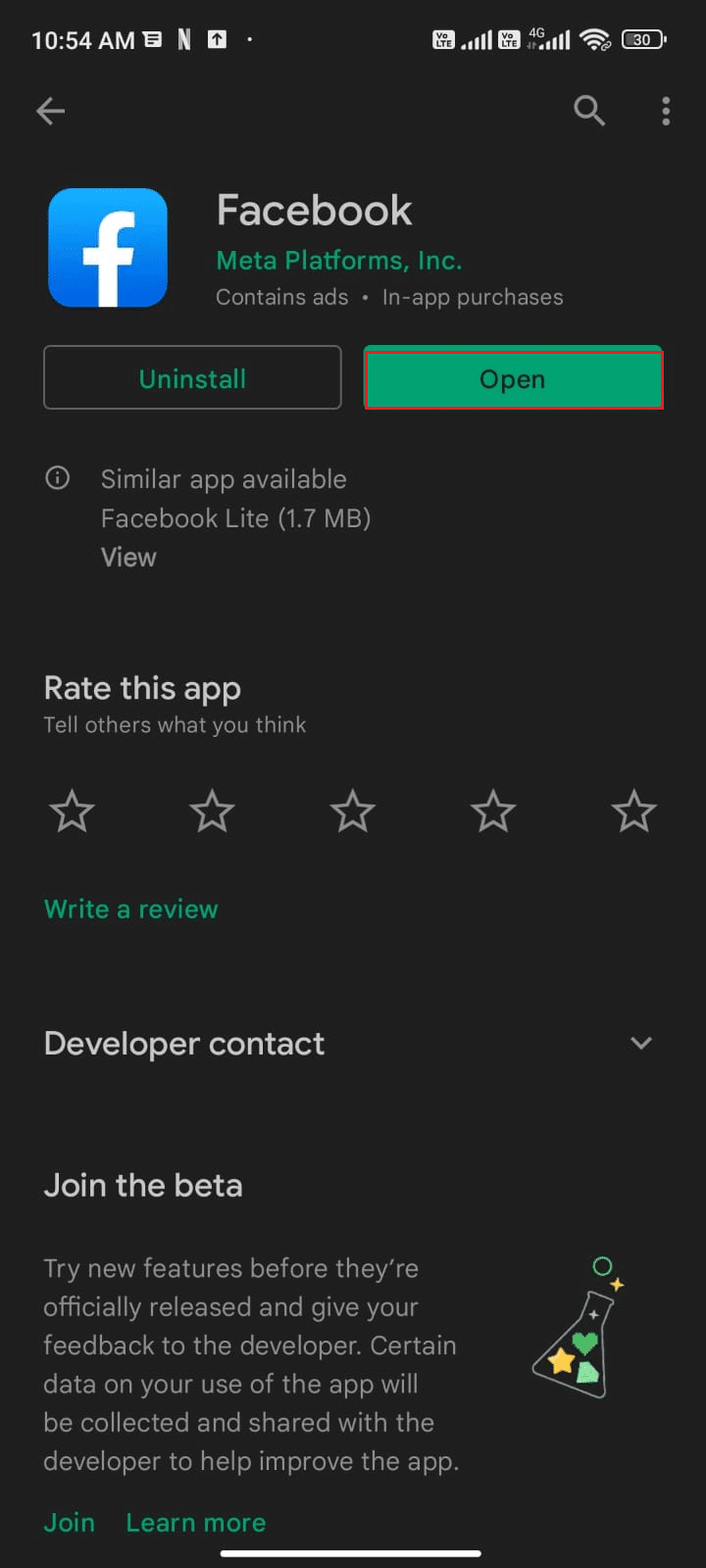
5. Finalmente, restaure sus datos (si desea hacerlo) y verifique si puede arreglar las notificaciones automáticas de Facebook que no funcionan, están arregladas o no.
Lea también: Cómo enviar música en Facebook Messenger
Método 9: Póngase en contacto con el soporte de Facebook
La confiabilidad de las notificaciones de Facebook ha sido una fuente importante de frustración para muchos usuarios. Recientemente, los usuarios han informado que sus notificaciones no se cargan correctamente o no se cargan en absoluto, lo que hace que la experiencia de usar Facebook sea mucho menos agradable. Es por eso que cada vez es más necesario ponerse en contacto con el soporte de Facebook para encontrar una posible solución. Ya sea que tenga problemas para recibir notificaciones o que no haya recibido ninguna actualización durante un tiempo, ponerse en contacto con el soporte de Facebook puede ser su mejor opción para solucionar el problema.
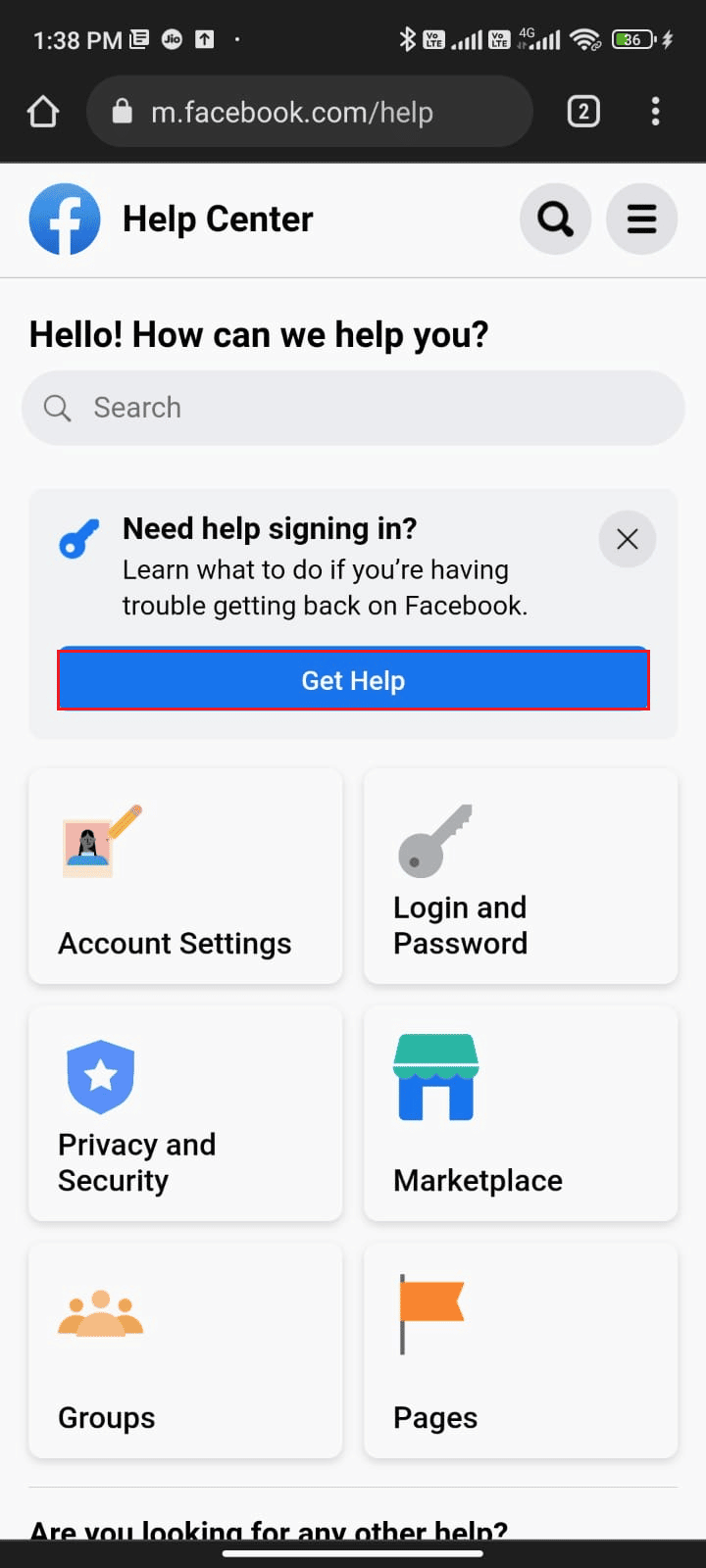
Preguntas frecuentes (FAQ)
Q1. ¿Por qué no recibo notificaciones aunque estén activadas?
Respuesta La primera razón por la que las notificaciones de Facebook podrían no funcionar es que tu dispositivo no está conectado a Internet . Esta es la causa más obvia, y si este es el caso, deberá conectar su dispositivo a una conexión a Internet estable. Otra razón común es que no los ha habilitado en la aplicación de Facebook . Si las notificaciones están habilitadas, lo siguiente que debe verificar es si la aplicación está actualizada . Si la aplicación no está actualizada, es posible que esté causando problemas con las notificaciones.
Q2. ¿Cómo arreglo la configuración de notificaciones de Facebook?
Respuesta Abra la aplicación de Facebook, luego toque Configuración. Toca Notificaciones debajo de Preferencias. Toca para ajustar cómo recibes notificaciones y sobre qué te notifican.
Recomendado
- 11 formas de arreglar los equipos de Microsoft que funcionan lentamente
- Cómo obtener más coincidencias en Tinder
- Cómo recuperar publicaciones de Facebook eliminadas
- Cómo encontrar a alguien en Facebook usando una dirección de correo electrónico
Esperamos que esta guía haya sido útil y que haya aprendido cómo solucionar el problema de las notificaciones de Facebook que no funcionan en su dispositivo. No dude en comunicarse con nosotros con sus consultas y sugerencias a través de la sección de comentarios a continuación. Háganos saber qué tema desea que exploremos a continuación.
